Dell PowerEdge R530 User Manual [ja]
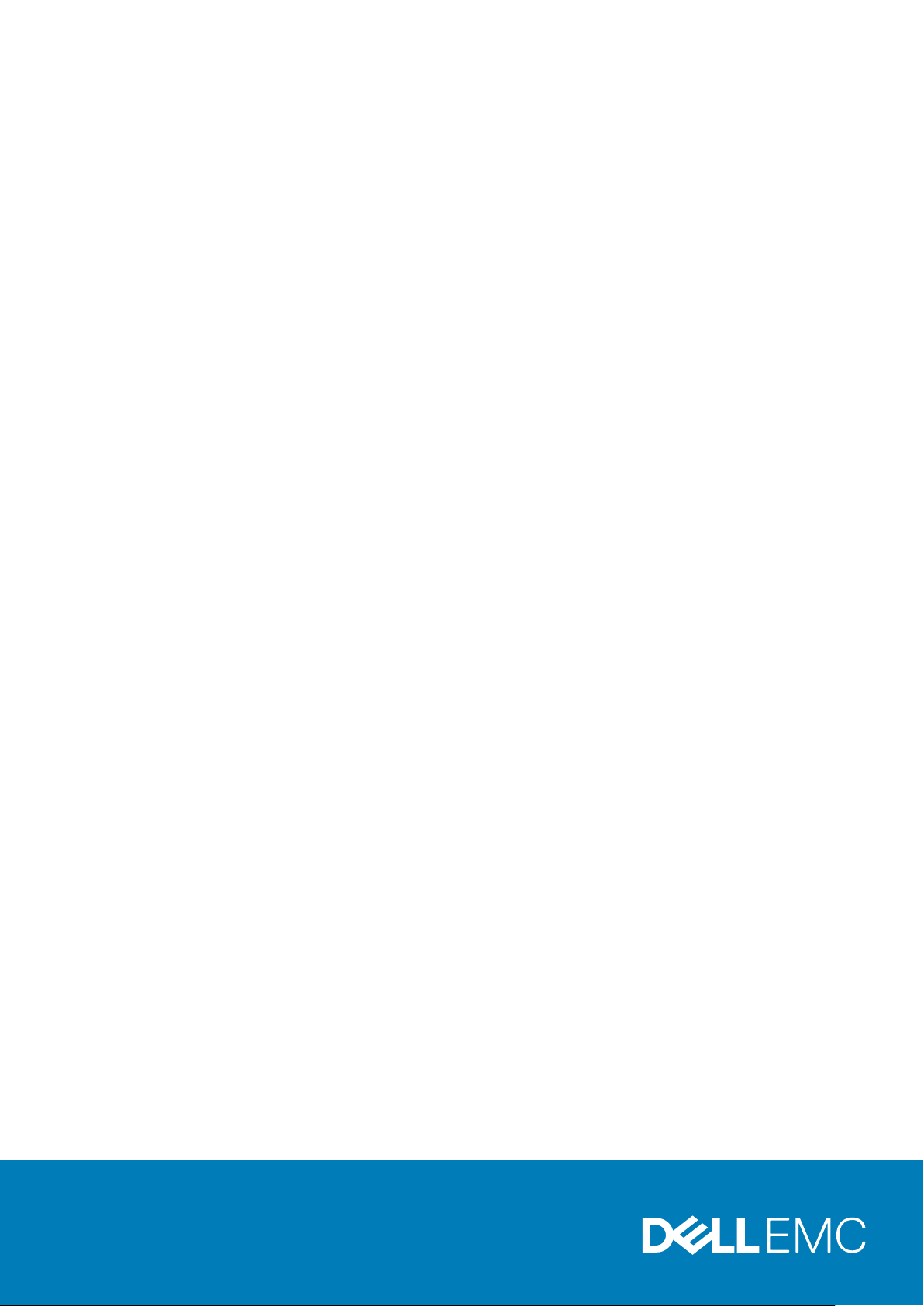
Dell PowerEdge R530
オーナーズマニュアル
規制モデル: E29S Series
規制タイプ: E29S001
August 2020
Rev. A03
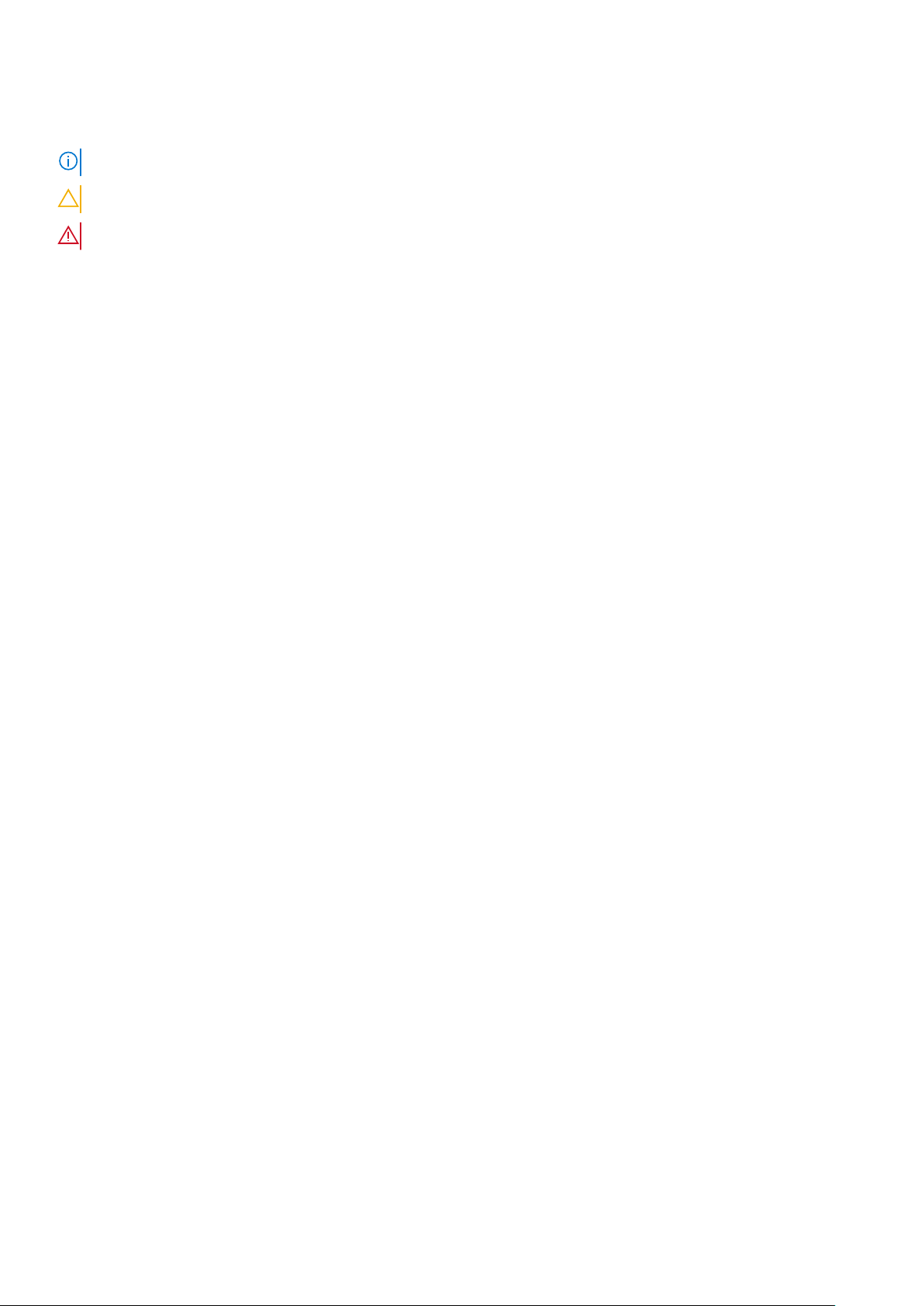
メモ、注意、警告
メモ: 製品を使いやすくするための重要な情報を説明しています。
注意: ハードウェアの損傷やデータの損失の可能性を示し、その危険を回避するための方法を説明しています。
警告: 物的損害、けが、または死亡の原因となる可能性があることを示しています。
著作権 © 2018 すべての著作権は Dell Inc. またはその子会社にあります。 Dell、EMC、およびその他の商標は、Dell Inc. またはその子会社の商標で
す。その他の商標は、それぞれの所有者の商標である場合があります。
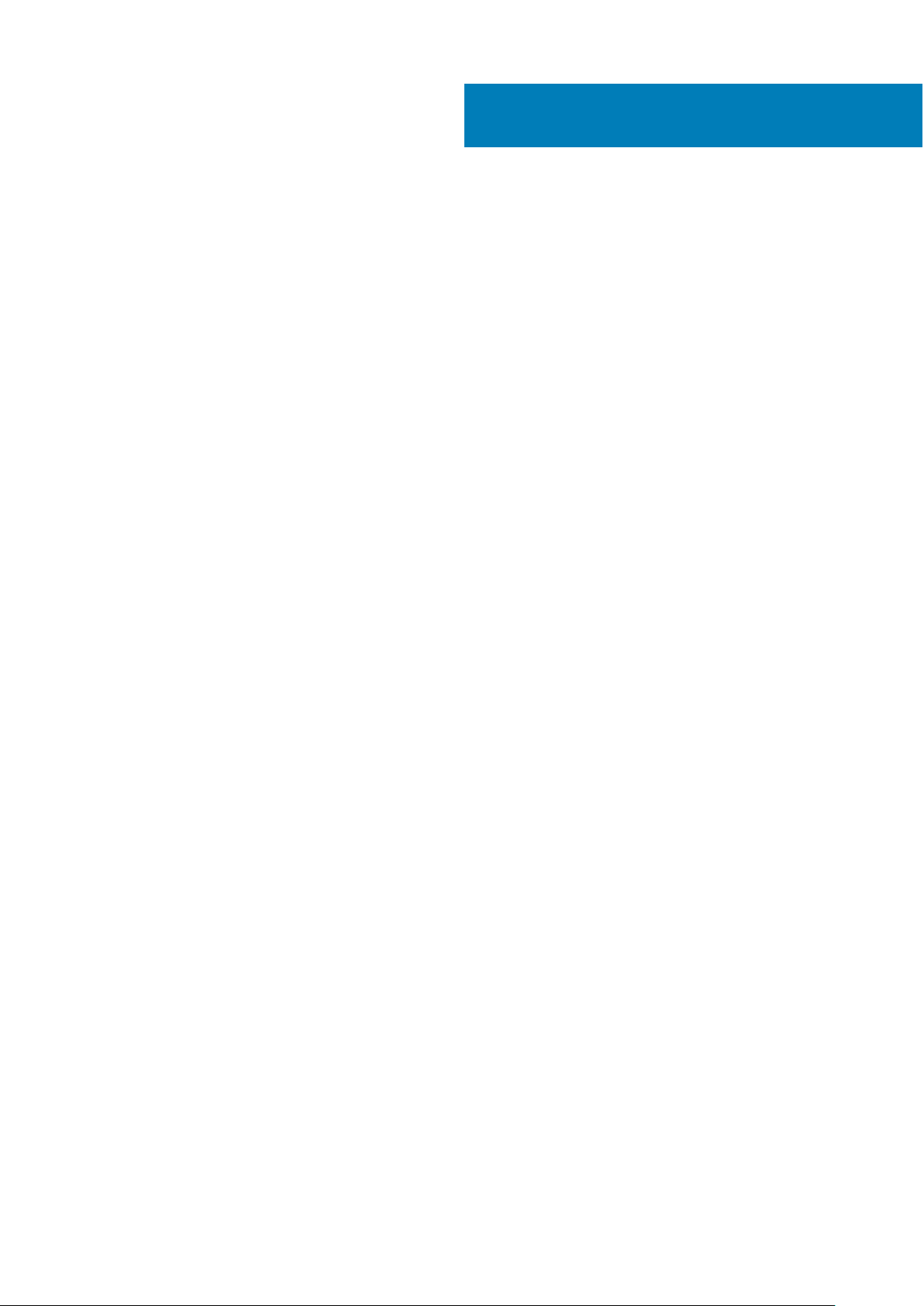
目次
章 1: Dell PowerEdge R530 システムの概要........................................................................................ 8
R530 システムでサポートされている構成.....................................................................................................................8
前面パネルの機能................................................................................................................................................................9
3.5 インチまたは 2.5 インチ ( ハイブリッドドライブキャリア ) ホットスワップ対応ハードドライ
ブ .................................................................................................................................................................................10
背面パネルの機能...............................................................................................................................................................13
非冗長電源装置シャーシと冗長電源装置シャーシの背面パネル機能...............................................................13
診断インジケータ............................................................................................................................................................... 15
前面パネルの診断インジケータ................................................................................................................................ 15
ハードドライブインジケータコード..........................................................................................................................16
NIC インジケータコード...............................................................................................................................................17
電源装置ユニットインジケータコード.....................................................................................................................17
iDRAC ダイレクト LED インジケータコード........................................................................................................... 19
内蔵デュアル SD モジュールのインジケータコード.............................................................................................20
お使いのシステムのサービスタグの位置......................................................................................................................21
章 2: 文書リソース..........................................................................................................................22
章 3: 技術仕様............................................................................................................................... 24
シャーシ寸法.......................................................................................................................................................................24
シャーシの重量...................................................................................................................................................................25
プロセッサの仕様..............................................................................................................................................................25
電源装置ユニットの仕様................................................................................................................................................. 25
システムバッテリの仕様................................................................................................................................................. 25
拡張バスの仕様..................................................................................................................................................................25
メモリの仕様...................................................................................................................................................................... 26
ドライブの仕様..................................................................................................................................................................26
ハードドライブ.............................................................................................................................................................26
光学ドライブ................................................................................................................................................................ 26
ポートおよびコネクタの仕様..........................................................................................................................................26
USB ポート.....................................................................................................................................................................26
NIC ポート......................................................................................................................................................................27
シリアルコネクタ........................................................................................................................................................ 27
VGA ポート.....................................................................................................................................................................27
内蔵デュアル SD モジュール..................................................................................................................................... 27
ビデオの仕様...................................................................................................................................................................... 27
環境仕様...............................................................................................................................................................................28
粒子状およびガス状汚染物質の仕様 ......................................................................................................................29
標準動作温度................................................................................................................................................................ 29
動作時の拡張温度........................................................................................................................................................29
動作時の拡張温度範囲に関する制約.......................................................................................................................30
章 4: システムの初期セットアップと設定.......................................................................................... 31
システムのセットアップ.................................................................................................................................................. 31
目次 3
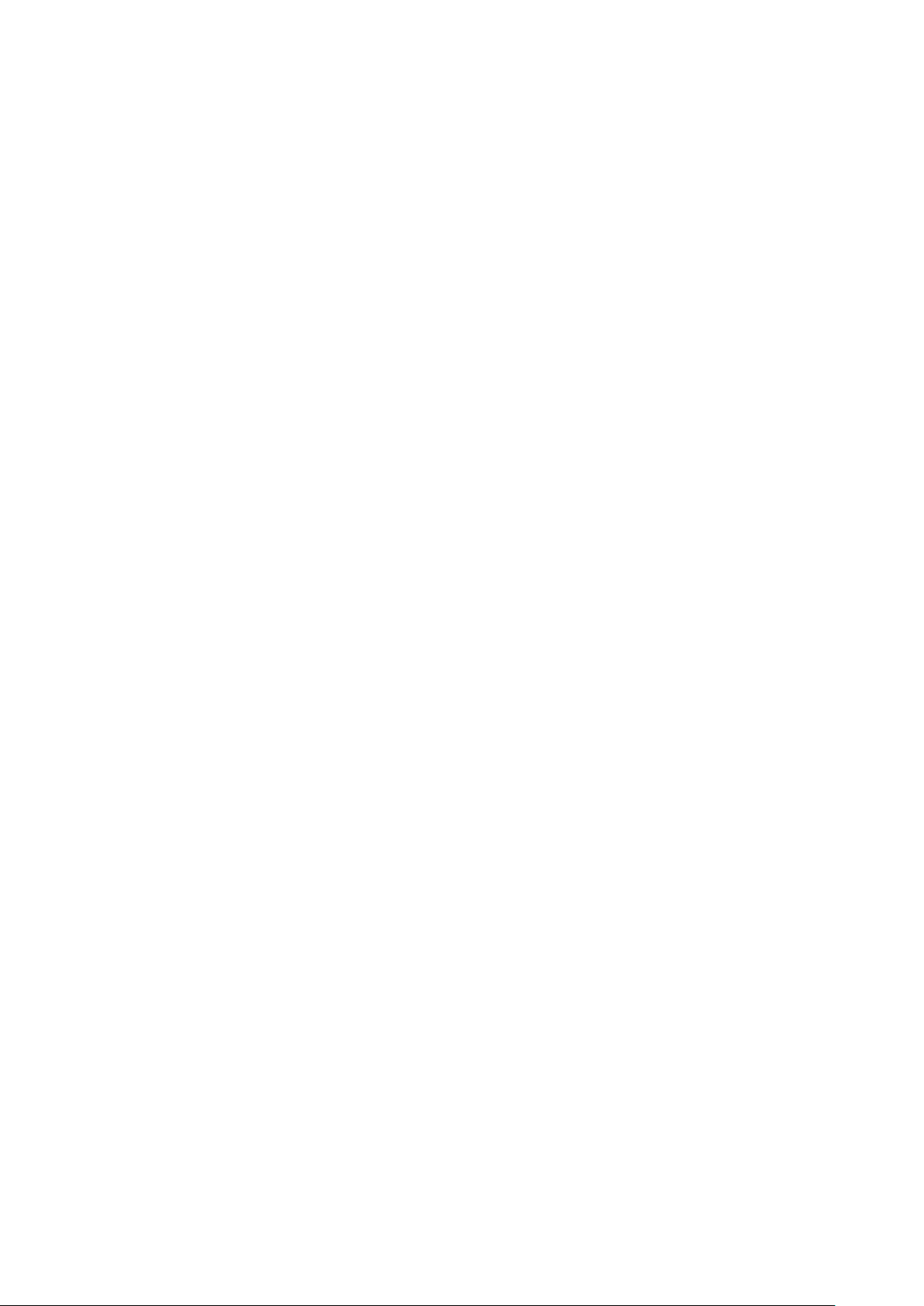
iDRAC 設定........................................................................................................................................................................... 31
iDRAC の IP アドレスを設定するためのオプション.............................................................................................31
オペレーティングシステムをインストールするオプション.................................................................................... 32
ファームウェアとドライバをダウンロードする方法........................................................................................... 32
章 5: プレオペレーティングシステム管理アプリケーション..................................................................34
プレオペレーティングシステムアプリケーションを管理するためのオプション...............................................34
セットアップユーティリティ..........................................................................................................................................34
セットアップユーティリティの表示....................................................................................................................... 35
セットアップユーティリティ詳細............................................................................................................................35
System BIOS(システム BIOS)...............................................................................................................................35
iDRAC 設定ユーティリティ........................................................................................................................................59
デバイス設定................................................................................................................................................................ 60
Dell Lifecycle Controller......................................................................................................................................................60
組み込み型システム管理........................................................................................................................................... 60
起動マネージャ................................................................................................................................................................... 61
起動マネージャの表示................................................................................................................................................. 61
起動マネージャのメインメニュー............................................................................................................................. 61
PXE 起動.............................................................................................................................................................................. 62
章 6: システムコンポーネントの取り付けと取り外し...........................................................................63
安全にお使いいただくために.........................................................................................................................................63
システム内部の作業を始める前に.................................................................................................................................64
システム内部の作業を終えた後に.................................................................................................................................64
推奨ツール...........................................................................................................................................................................64
前面ベゼル(オプション).............................................................................................................................................65
オプションの前面ベゼルの取り外し.......................................................................................................................65
オプションの前面ベゼルの取り付け.......................................................................................................................65
システムカバー...................................................................................................................................................................66
システムカバーの取り外し........................................................................................................................................66
システムカバーの取り付け........................................................................................................................................ 67
システムの内部..................................................................................................................................................................68
冷却エアフローカバー........................................................................................................................................................71
冷却エアフローカバーの取り外し............................................................................................................................. 71
冷却エアフローカバーの取り付け.............................................................................................................................72
システムメモリ.................................................................................................................................................................. 73
メモリモジュール取り付けガイドライン............................................................................................................... 74
モードごとのガイドライン........................................................................................................................................ 75
メモリ構成の例............................................................................................................................................................ 75
メモリモジュールの取り外し....................................................................................................................................79
メモリモジュールの取り付け.....................................................................................................................................81
ハードドライブ...................................................................................................................................................................82
ホットスワップ対応ハードドライブまたは SSD の取り外し............................................................................ 82
ホットスワップ対応ハードドライブの取り付け...................................................................................................83
3.5 インチハードドライブダミーの取り外し......................................................................................................... 85
3.5 インチハードドライブダミーの取り付け......................................................................................................... 85
3.5 インチハードドライブアダプタからのホットスワップ対応 2.5 インチハードドライブの取り外
し ................................................................................................................................................................................86
3.5 インチハードドライブアダプタへのホットスワップ対応 2.5 インチハードドライブの取り付け......87
4 目次
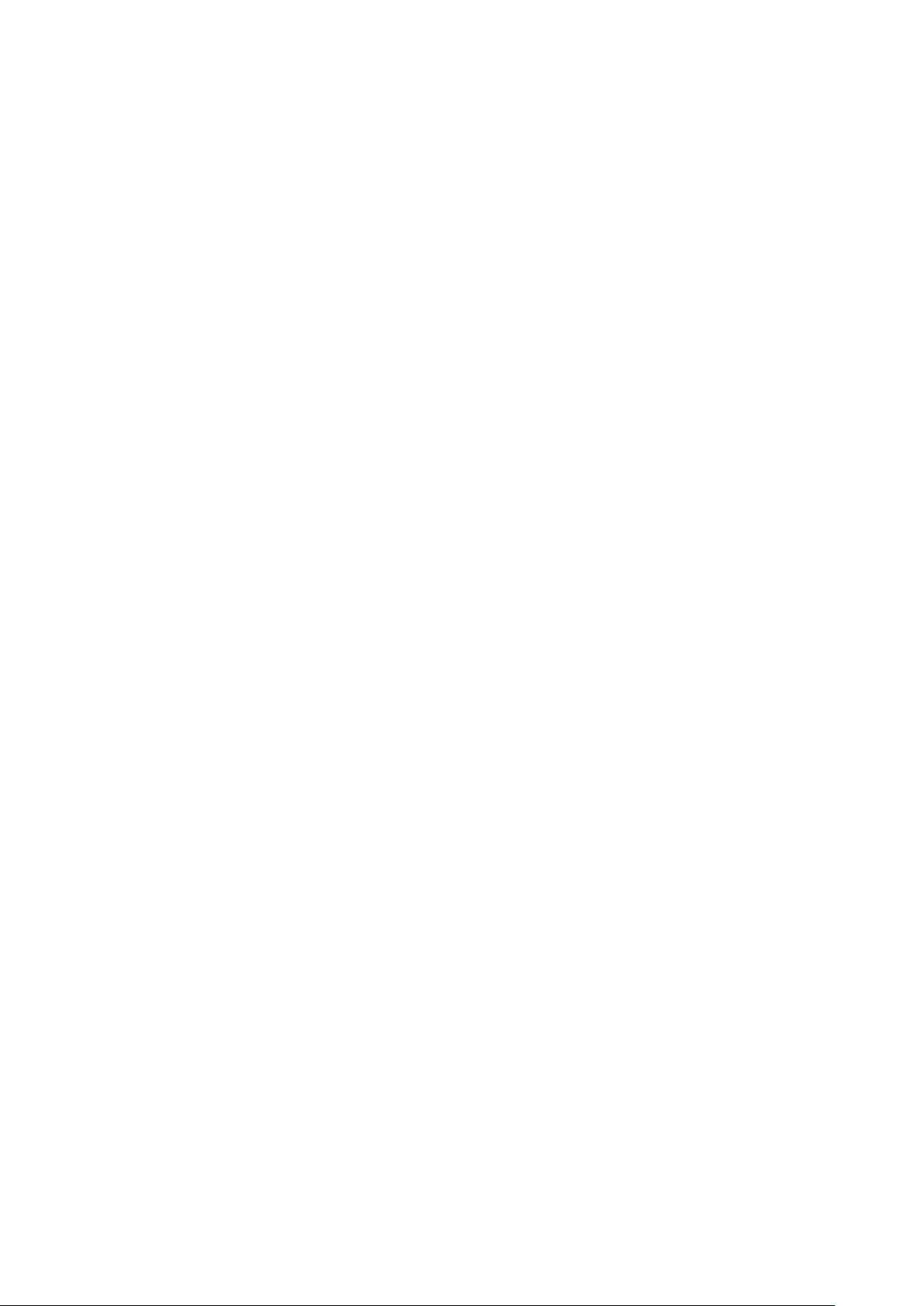
ホットスワップ対応 3.5 インチハードドライブキャリアからのホットスワップ対応 3.5 インチハー
ドドライブアダプタの取り外し...........................................................................................................................88
ホットスワップ対応 3.5 インチハードドライブキャリアへの 3.5 インチハードドライブアダプタの
取り付け.................................................................................................................................................................... 89
ハードドライブキャリアからのハードドライブの取り外し.............................................................................. 90
ハードドライブキャリアへのハードドライブの取り付け................................................................................... 91
光学ドライブ(オプション)..........................................................................................................................................91
オプションのオプティカルドライブの取り外し...................................................................................................91
オプションのオプティカルドライブの取り付け..................................................................................................92
冷却ファン.......................................................................................................................................................................... 93
冷却ファンの取り外し................................................................................................................................................94
冷却ファンの取り付け................................................................................................................................................95
内蔵 USB メモリキー(オプション)............................................................................................................................97
オプションの内蔵 USB メモリキーの取り付け..................................................................................................... 97
拡張カードと拡張カードライザー...................................................................................................................................98
拡張カードの取り付けガイドライン....................................................................................................................... 98
システム基板からの拡張カードの取り外し......................................................................................................... 100
システム基板への拡張カードの取り付け.............................................................................................................. 101
オプションの拡張カードライザーの取り外し......................................................................................................102
オプションの拡張カードライザーの取り付け......................................................................................................103
拡張カードライザーからの拡張カードの取り外し.............................................................................................. 104
拡張カードライザーへの拡張カードの取り付け...................................................................................................106
iDRAC ポートカード(オプション)............................................................................................................................ 108
iDRAC ポートカードの取り外し...............................................................................................................................108
iDRAC ポートカードの取り付け...............................................................................................................................109
SD vFlash カード(オプション)....................................................................................................................................111
オプションの SD vFlash カードの取り外し............................................................................................................ 111
内蔵デュアル SD モジュール(オプション)..............................................................................................................111
内蔵 SD カードの取り外し........................................................................................................................................ 112
内蔵 SD カードの取り付け........................................................................................................................................ 113
オプションの内蔵デュアル SD モジュールの取り外し...................................................................................... 114
オプションの内蔵デュアル SD モジュールの取り付け ..................................................................................... 115
内蔵ストレージコントローラカード..............................................................................................................................116
内蔵ストレージコントローラカードの取り外し................................................................................................... 116
内蔵ストレージコントローラカードの取り付け................................................................................................... 118
プロセッサとヒートシンク............................................................................................................................................. 119
ヒートシンクの取り外し............................................................................................................................................119
プロセッサの取り外し...............................................................................................................................................121
プロセッサの取り付け.............................................................................................................................................. 124
ヒートシンクの取り付け...........................................................................................................................................126
電源装置ユニット(PSU)............................................................................................................................................ 127
ホットスペア機能.......................................................................................................................................................128
電源装置ユニットダミーの取り外し......................................................................................................................128
電源装置ユニットダミーの取り付け......................................................................................................................129
AC 電源装置ユニットの取り外し........................................................................................................................... 130
AC 電源装置ユニットの取り付け............................................................................................................................ 131
非冗長 AC 電源装置ユニット(ケーブル接続)..................................................................................................132
DC 電源装置ユニットのケーブル接続の手順.......................................................................................................136
DC 電源装置ユニットの取り外し........................................................................................................................... 139
DC 電源装置ユニットの取り付け...........................................................................................................................140
目次 5
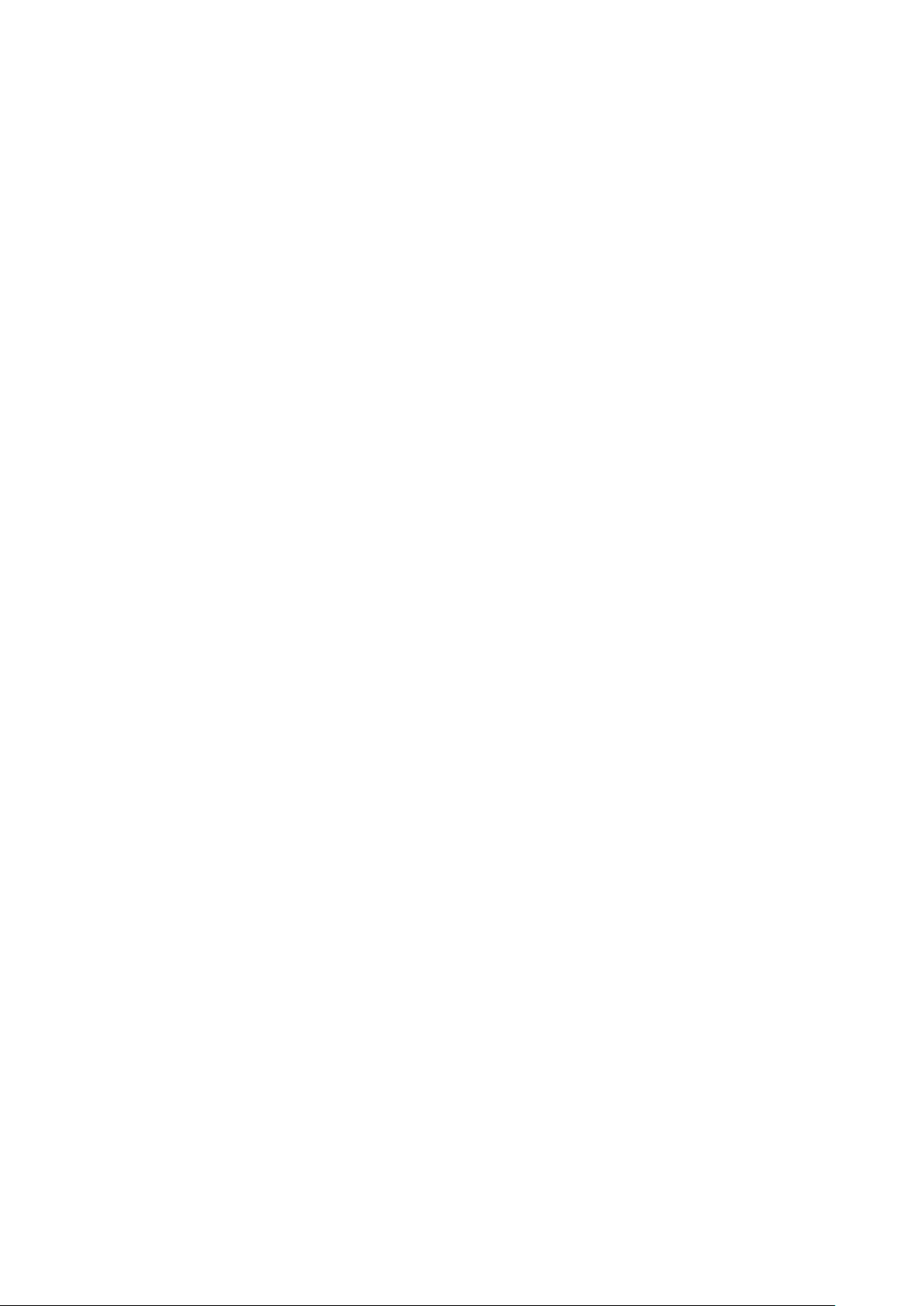
電源インタポーザボード.................................................................................................................................................. 141
電源インタポーザボードの取り外し........................................................................................................................141
電源インタポーザボードの取り付け.......................................................................................................................142
システムバッテリ............................................................................................................................................................ 143
システムバッテリの交換.......................................................................................................................................... 143
ハードドライブバックプレーン.....................................................................................................................................145
ハードドライブバックプレーンの取り外し.......................................................................................................... 145
ハードドライブバックプレーンの取り付け.......................................................................................................... 147
コントロールパネル.........................................................................................................................................................148
コントロールパネルボードの取り外し...................................................................................................................148
コントロールパネルボードの取り付け...................................................................................................................149
コントロールパネルの取り外し...............................................................................................................................151
コントロールパネルの取り付け.............................................................................................................................. 152
システム基板.....................................................................................................................................................................153
システム基板の取り外し..........................................................................................................................................153
システム基板の取り付け..........................................................................................................................................156
簡易復元機能を使用したサービスタグの復元..................................................................................................... 158
セットアップユーティリティを使用したシステムサービスタグの入力........................................................ 159
Trusted Platform Module .................................................................................................................................................159
Trusted Platform Module(TPM)の取り付け......................................................................................................159
BitLocker ユーザー向け TPM の初期化...................................................................................................................160
TXT ユーザー向け TPM の初期化............................................................................................................................ 160
章 7: システムのトラブルシューティング......................................................................................... 162
システム起動エラーのトラブルシューティング........................................................................................................162
外部接続のトラブルシューティング............................................................................................................................162
ビデオサブシステムのトラブルシューティング.......................................................................................................163
USB デバイスのトラブルシューティング...................................................................................................................163
iDRAC ダイレクト(USB XML 設定)のトラブルシューティング........................................................................164
iDRAC ダイレクト(ノートブック接続)のトラブルシューティング.................................................................. 164
シリアル I/O デバイスのトラブルシューティング...................................................................................................165
NIC のトラブルシューティング.....................................................................................................................................165
システムが濡れた場合のトラブルシューティング...................................................................................................166
システムが損傷した場合のトラブルシューティング...............................................................................................166
システムバッテリーのトラブルシューティング........................................................................................................167
電源装置ユニットのトラブルシューティング...........................................................................................................168
電源の問題のトラブルシューティング..................................................................................................................168
電源装置ユニット問題のトラブルシューティング.............................................................................................168
冷却問題のトラブルシューティング............................................................................................................................169
冷却ファンのトラブルシューティング........................................................................................................................169
システムメモリのトラブルシューティング............................................................................................................... 170
内蔵 USB キーのトラブルシューティング................................................................................................................... 171
SD カードのトラブルシューティング........................................................................................................................... 171
光学ドライブのトラブルシューティング....................................................................................................................172
テープバックアップユニットのトラブルシューティング....................................................................................... 172
ハードドライブのトラブルシューティング................................................................................................................ 173
ストレージコントローラのトラブルシューティング................................................................................................ 173
拡張カードのトラブルシューティング.........................................................................................................................174
プロセッサのトラブルシューティング........................................................................................................................175
システムメッセージ.........................................................................................................................................................175
6 目次
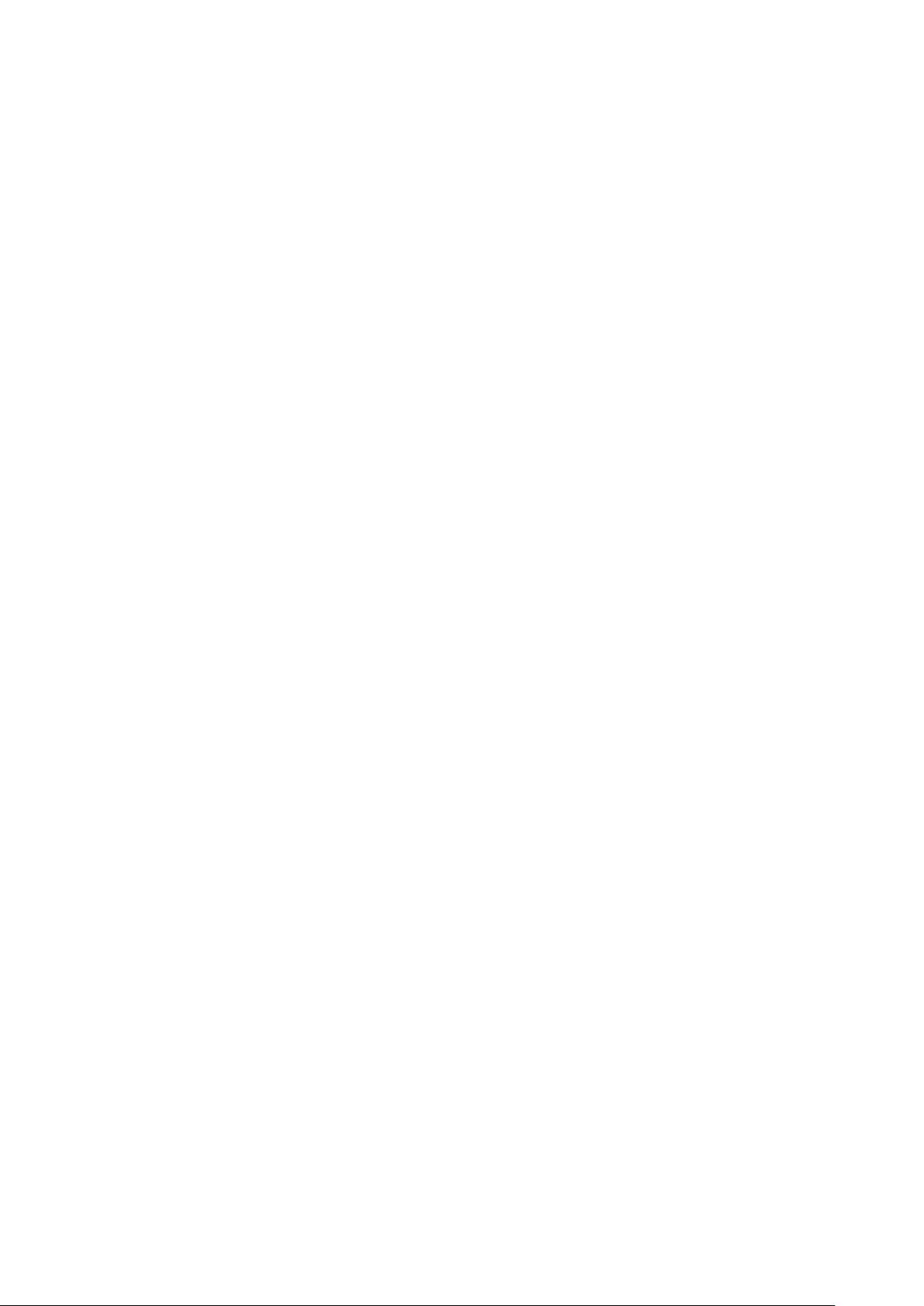
警告メッセージ............................................................................................................................................................175
診断メッセージ............................................................................................................................................................176
アラートメッセージ....................................................................................................................................................176
章 8: システム診断プログラムの使用............................................................................................... 177
Dell 組み込み型システム診断.........................................................................................................................................177
組み込み型システム診断プログラムを使用する状況........................................................................................ 177
起動マネージャからの組み込み型システム診断プログラムの実行................................................................ 177
Dell Lifecycle Controller からの内蔵されたシステム診断プログラムの実行.................................................. 177
システム診断プログラムのコントロール..............................................................................................................178
章 9: ジャンパとコネクタ ..............................................................................................................179
システム基板のジャンパ設定........................................................................................................................................179
システム基板のコネクタ................................................................................................................................................180
パスワードを忘れたとき................................................................................................................................................. 181
章 10: 困ったときは...................................................................................................................... 183
デルへのお問い合わせ....................................................................................................................................................183
QRL によるシステム情報へのアクセス...................................................................................................................... 183
Quick Resource Locator(QRL)..............................................................................................................................184
目次 7

Dell PowerEdge R530 システムの概要
Dell PowerEdge R530 がサポートする最大ラックサーバー:
● Intel Xeon E 5-2600 v3 または E5-2600 v4 製品シリーズに基づいた 2 つのプロセッサ
● DIMM 12 個
● ハードドライブまたは SSD 用 8 ドライブベイ
PowerEdge R530 システムは、以下の設定において有効です。
● 冗長電源構成
● 非冗長電源構成
トピック:
• R530 システムでサポートされている構成
• 前面パネルの機能
• 背面パネルの機能
• 診断インジケータ
• お使いのシステムのサービスタグの位置
1
R530 システムでサポートされている構成
Dell PowerEdge R530 システムは、次の構成をサポートしています。
8 Dell PowerEdge R530 システムの概要

図 1. PowerEdge R530 システムでサポートされている構成
前面パネルの機能
前面パネルは、電源ボタン、NMI ボタン、システム識別タグ、システム識別ボタン、および USB ポートと VGA ポートなど、サー
バーの前面にある機能へのアクセスを提供します。 診断 LED または LCD パネルは、前面パネルにわかりやすく配置されていま
す。 ホットスワップ対応ハードドライブは、前面パネルからアクセスできます。
Dell PowerEdge R530 システムの概要 9
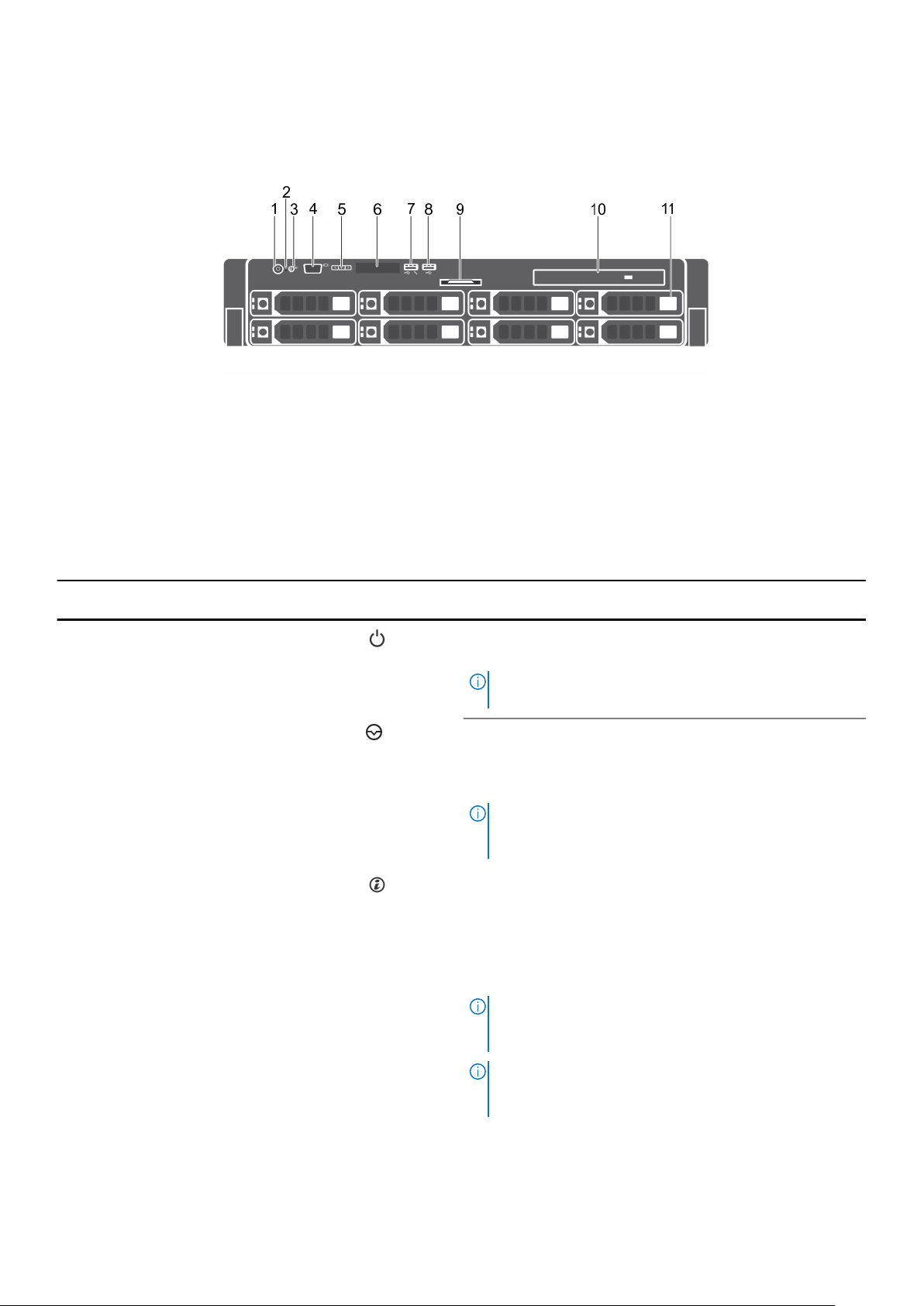
3.5 インチまたは 2.5 インチ ( ハイブリッドドライブキャリア ) ホット
スワップ対応ハードドライブ
図 2. 3.5 インチまたは 2.5 インチ ( ハイブリッドドライブキャリア ) ホットスワップ対応ハードドライブ
1. 電源ボタン 2. NMI ボタン
3. システム識別ボタン 4. ビデオコネクタ
5. LCD メニューボタン 6. LCD パネル
7. USB 管理ポートまたは iDRAC ダイレクト 8. USB コネクタ
9. 情報タグ 10. 光学ドライブ(オプション)
11. ハードドライブまたは SSD ベイ
表 1. 3.5 インチまたは 2.5 インチ ( ハイブリッドドライブキャリア ) ホットスワップ対応ハードドライブ
アイテム インジケータ、ボタン、または
コネクタ
1 電源インジケータ、電源ボタン
2 NMI ボタン
3 システム識別ボタン
アイコン 説明
電源ボタンを押して、システムをオンまたはオフにします。ボ
タンのインジケータはシステムがオンかオフかを示します。
メモ: ACPI 対応のオペレーティングシステムを正常にシャ
ットダウンするには、電源ボタンを押します。
NMI ボタンを押して、特定のオペレーティングシステムを実行
しているときに、ソフトウェアおよびデバイスドライバエラー
のトラブルシューティングを行います。ペーパークリップの端
を使用してこのボタンを押します。
メモ: NMI ボタンは、オペレーティングシステムのマニュア
ルで指示されているか、または認定を受けたサポート担当者
によって指示された場合にのみ使用してください。
システム ID ボタンを押します :
● ラック内の特定のシステムの位置を確認するため。
● システム ID をオンまたはオフにするため。
iDRAC をリセットするには、ボタンを 15 秒以上押したままにし
ます。
メモ: システム ID を使用して iDRAC をリセットするため、
システム ID ボタンが iDRAC セットアップで有効になって
いることを確認します。
10 Dell PowerEdge R530 システムの概要
メモ: POST 中にシステムの反応が停止した場合は、システ
ム識別ボタンを(5 秒以上)押し続けて BIOS プログレスモ
ードに入ります。
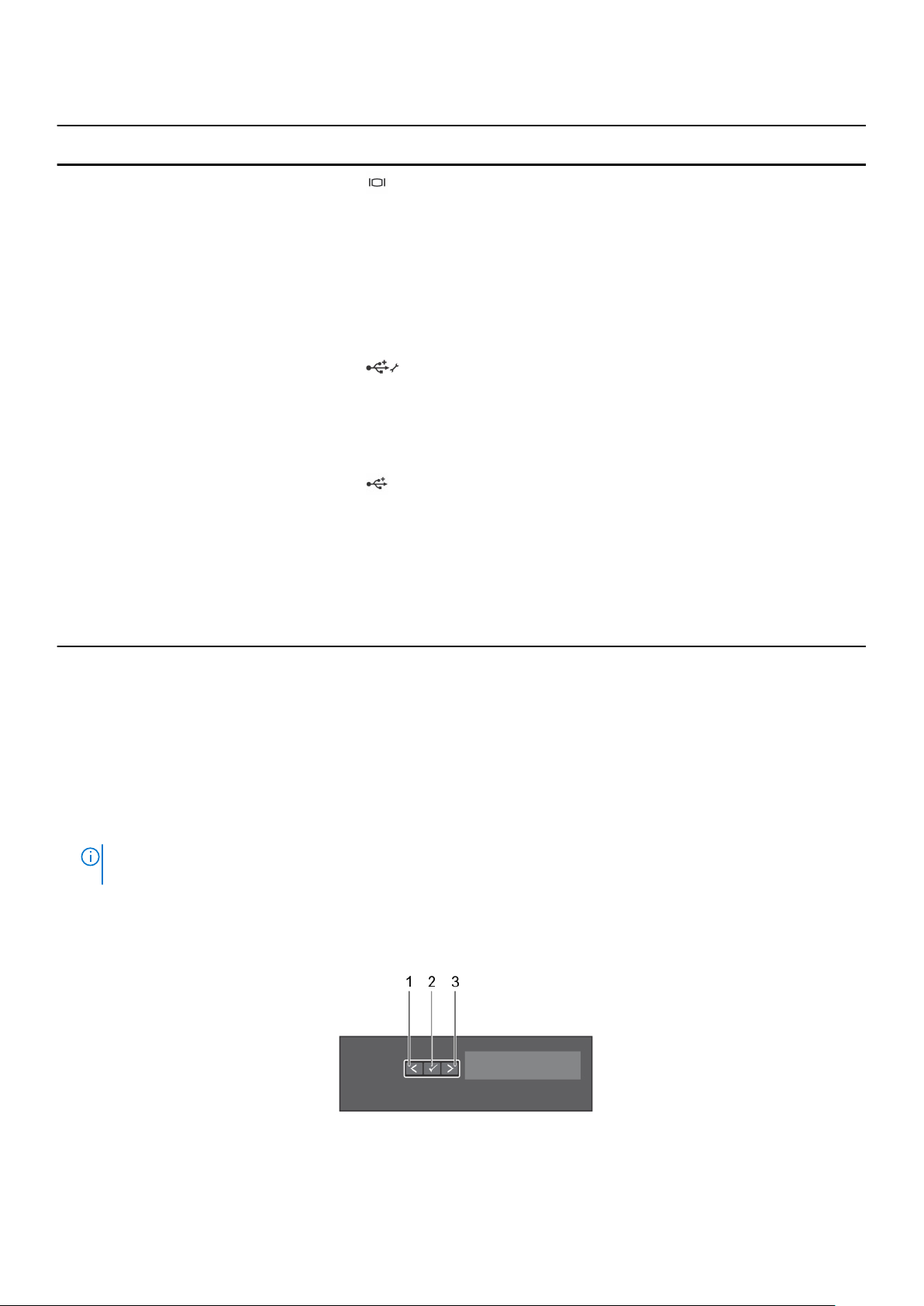
表 1. 3.5 インチまたは 2.5 インチ ( ハイブリッドドライブキャリア ) ホットスワップ対応ハードドライブ (続き)
アイテム インジケータ、ボタン、または
コネクタ
4 ビデオコネクタ
5 LCD メニューボタン
6 LCD パネル
7 USB 管理ポート/iDRAC ダイレ
クト
8 USB コネクタ USB デバイスをシステムに接続できます。ポートは USB 2.0 対
9 情報タグ
10 光学ドライブ(オプション) オプションの SATA DVD-ROM ドライブまたは DVD+/-RW ド
11 ハードドライブまたは SSD ベ
イ
アイコン 説明
ビデオ/VGA ポートを使ってディスプレイをシステムに接続し
ます。サポートされているビデオ/VGA ポートの詳細について
は、技術仕様の項を参照してください。
LCD メニューボタンを押して、コントロールパネル LCD メニュ
ー内を移動します。
システム ID、ステータス情報、システムエラーメッセージが表示
されます。詳細については、LCD パネルの項を参照してくださ
い。
USB 管理ポートは USB 2.0 対応です。USB デバイスをシステム
に接続できるようにしたり、iDRAC ダイレクト機能へのアクセ
スを提供したりします。詳細については、Dell.com/
idracmanuals にある『Integrated Dell Remote Access Controller
User’s Guide』(Integrated Dell Remote Access Controller ユーザー
ズガイド)を参照してください。
応です。
サービスタグ、NIC、および MAC アドレスなどのシステム情報
が表示されます。
ライブ 1 台。
最高 8 つの 3.5 インチまたは 2.5 インチ ( ハイブリッドドライ
ブキャリア内 ) ホットスワップ対応ハードドライブ
LCD パネル
お使いのシステムの LCD パネルには、システムが正常に機能しているかどうか、またはシステムに注意が必要かどうかを示す、シ
ステム情報、ステータス、およびエラーメッセージが表示されます。エラーメッセージの詳細については、Dell.com/
openmanagemanuals >OpenManage software(OpenManage ソフトウェア)で『Dell Event and Error Messages Reference Guide
(
Dell
イベントおよびエラーメッセージリファレンスガイド)
● 正常な動作中は、LCD バックライトが青色に点灯します。
● システムに注意が必要な場合は、LCD が橙色に点灯し、エラーコードと、エラーコードに続いてエラーの内容を説明するテキス
トが表示されます。
メモ: システムが電源に接続されている状態でエラーが検知されると、システムの電源がオンかオフかに関係なく、LCD が
橙色に点灯します。
● システムがスタンバイモードのとき、LCD バックライトは消灯しますが、LCD パネルの Select(選択)ボタン、Left(左)ボタ
ン、または Right(右)ボタンのいずれかを押すと点灯します。
● iDRAC ユーティリティ、LCD パネル、またはその他のツールを使用して LCD メッセージをオフにしている場合、LCD バックラ
イトは消灯のままです。
を参照してください。
』
図 3. LCD パネルの機能
Dell PowerEdge R530 システムの概要 11
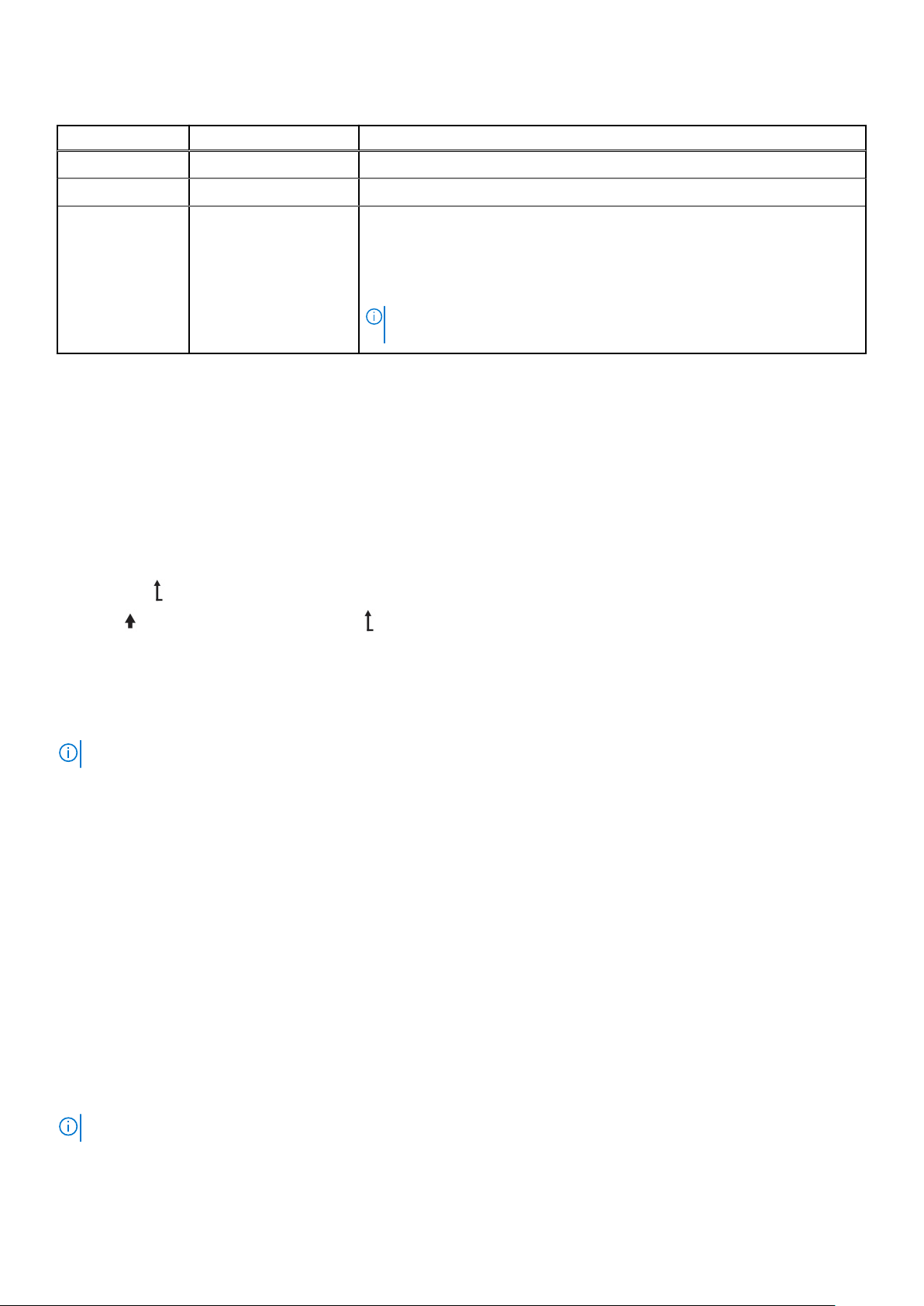
表 2. LCD パネル機能
項目 ボタン 説明
1 Left(左) カーソルが後方に 1 つ分移動します。
2 Select(選択) カーソルによってハイライト表示されているメニュー項目を選択します。
3 Right(右) カーソルが前方に 1 つ分移動します。
メッセージのスクロール中に次の操作ができます。
● ボタンを押したままにして、スクロールの速度を上げます。
● ボタンを放すと停止します。
メモ: ボタンを放すと、表示によりスクロールを停止します。無活動の状態
が 45 秒続くと、表示によりスクロールを開始します。
ホーム画面の表示
Home(ホーム)画面には、ユーザーが設定できるシステム情報が表示されます。この画面は、ステータスメッセージやエラーがな
い通常のシステム動作中に表示されます。システムがスタンバイモードのときは、エラーメッセージがなければ、非アクティブ状態
が数分間続いた後に LCD バックライトが消灯されます。
手順
1. Home(ホーム)画面を表示するには、3 つのナビゲーションボタン(Select(選択)、Left(左)、または Right(右))のいずれ
かを選択します。
2. 別のメニューから Home(ホーム)画面に移動するには、次の手順を実行します。
a. 上矢印 が表示されるまでナビゲーションボタンを押し続けます
b. 。 に上矢印を使用して移動します。
c. Home(ホーム)アイコンを選択します。
d. Home(ホーム)画面で Select(選択)ボタンを押して、メインメニューを選択します。
セットアップメニュー
メモ: セットアップメニューでオプションを選択すると、次の動作に進む前にオプションを確認する必要があります。
オプション 説明
iDRAC DHCP または Static IP(静的 IP)を選択してネットワークモードを設定します。Static IP(静的 IP)を選択
した場合の使用可能なフィールドは、IP、Subnet(Sub)(サブネット(サブ))および Gateway(Gtw)(ゲ
ートウェイ(Gtw))です。Setup DNS(DNS のセットアップ)を選択して DNS を有効化し、ドメインアド
レスを表示します。2 つの個別の ENS エントリが 利用できます。
Set error(エラーの
設定)
Set home(ホーム
の設定)
SEL の IPMI 記述に一致するフォーマットで LCD エラーメッセージを表示させるには、SEL を選択します。こ
れにより、LCD メッセージと SEL エントリを一致させることができます。
Simple(シンプル)を選択すると、LCD エラーメッセージが簡潔で分かりやすい説明で表示されます。エラ
ーメッセージの詳細については、Dell.com/openmanagemanuals > OpenManage software(OpenManage
ソフトウェア)で『Dell Event and Error Messages Reference Guide』(Dell イベントおよびエラーメッセージリ
ファレンスガイド)を参照してください。
Home(ホーム)画面に表示されるデフォルト情報を選択します。Home(ホーム)画面でデフォルトとして
設定できるオプションおよびオプション項目については、「ビューメニュー」の項を参照してください。
ビューメニュー
メモ: 表示メニューでオプションを選択すると、次の動作に進む前にオプションを確認する必要があります。
12 Dell PowerEdge R530 システムの概要
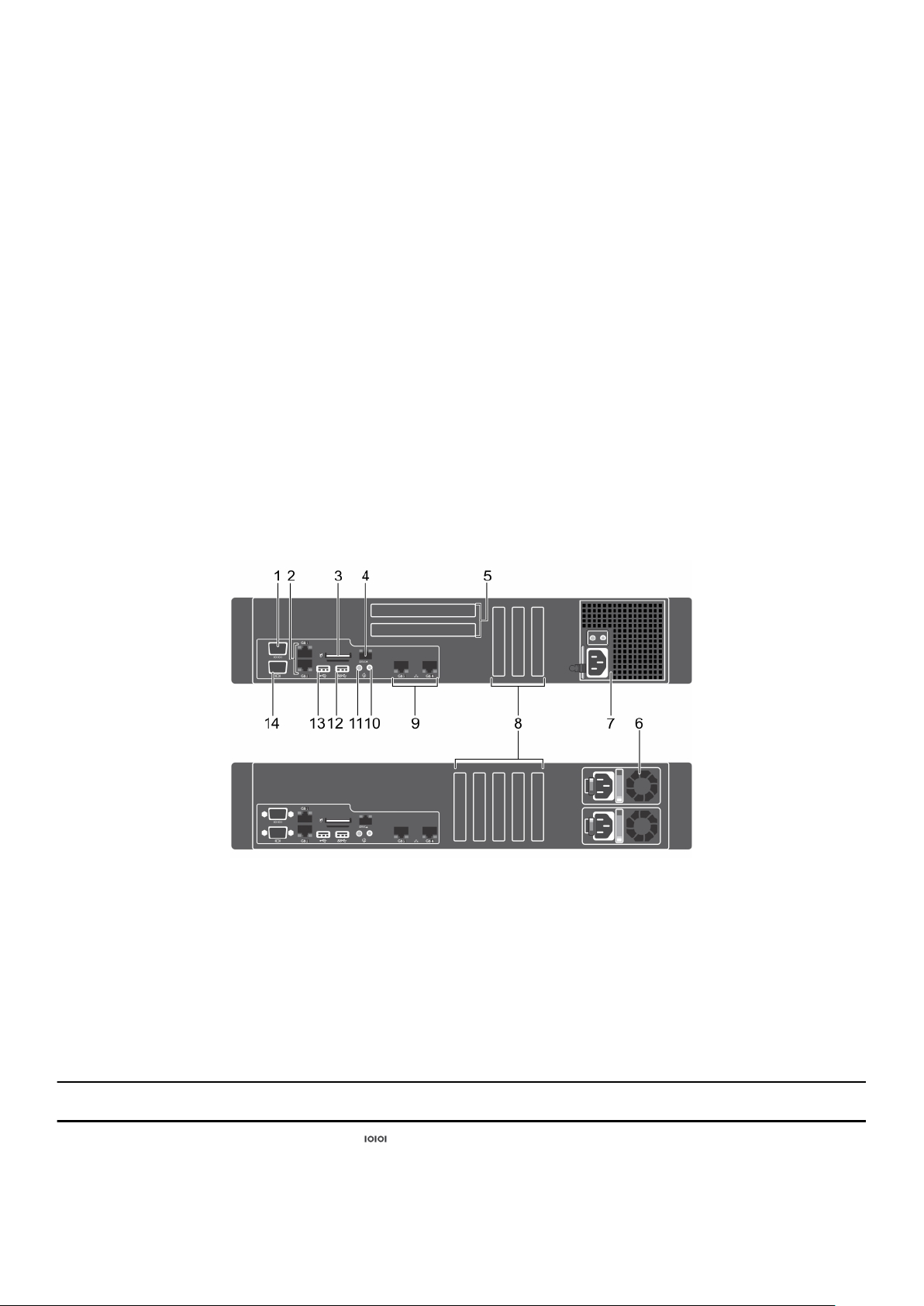
オプション 説明
iDRAC IP iDRAC8 の IPv4 または IPv6 アドレスを表示します。アドレスには、DNS (Primary(プライマリ)および
Secondary(セカンダリ))、Gateway(ゲートウェイ)、IP、および Subnet(サブネット)(IPv6 にはサブ
ネットはありません)が含まれます。
MAC iDRAC、iSCSI、または Network(ネットワーク)デバイスの MAC アドレスを表示します。
名前 システムの Host(ホスト)、Model(モデル)、または User String(ユーザー文字列)の名前を表示します。
番号 システムの Asset tag(アセットタグ)または Service Tag(サービスタグ)を表示します。
電源 電源出力を BTU/時 またはワットで表示します。表示フォーマットは、Setup(セットアップ)メニューの
Set Home(ホームの設定)サブメニューで設定できます。
温度 システムの温度を摂氏または華氏で表示します。Setup(セットアップ)メニューの Set Home(ホームの設
定)サブメニューで設定できます。
背面パネルの機能
背面パネルは、システム識別ボタン、電源装置ソケット、ケーブル管理アームコネクタ、 iDRAC ストレージメディア、NIC ポート、
および USB ポートと VGA ポートなどサーバーの背面で使用する機能へのアクセスを提供します。拡張カードポートの大部分は背面
パネルからアクセスできます。 ホットスワップおよびケーブル接続された電源装置は、背面パネルからアクセスできます。
非冗長電源装置シャーシと冗長電源装置シャーシの背面パネル機能
図 4. 非冗長電源装置シャーシと冗長電源装置シャーシの背面パネル機能
1. シリアルコネクタ 2. イーサネットコネクタ(2)
3. vFlash メディアカードスロット(オプション) 4. iDRAC8 Enterprise ポート
5. フルハイト PCIe 拡張カードスロット (2) 6. 冗長電源装置
7. 非冗長電源装置 8. ハーフハイト PCIe 拡張カードスロット(5)
9. イーサネットコネクタ(2) 10. システム識別コネクタ
11. システム識別ボタン 12. USB コネクタ
13. USB コネクタ 14. ビデオコネクタ
表 3. 非冗長電源装置シャーシと冗長電源装置シャーシの背面パネル機能
アイテム インジケータ、ボタン、または
コネクタ
1 シリアルポート
アイコン 説明
シリアルポートを使ってシリアルデバイスをシステムに接続し
ます。サポートされているシリアルポートの詳細については、技
術仕様の項を参照してください。
Dell PowerEdge R530 システムの概要 13
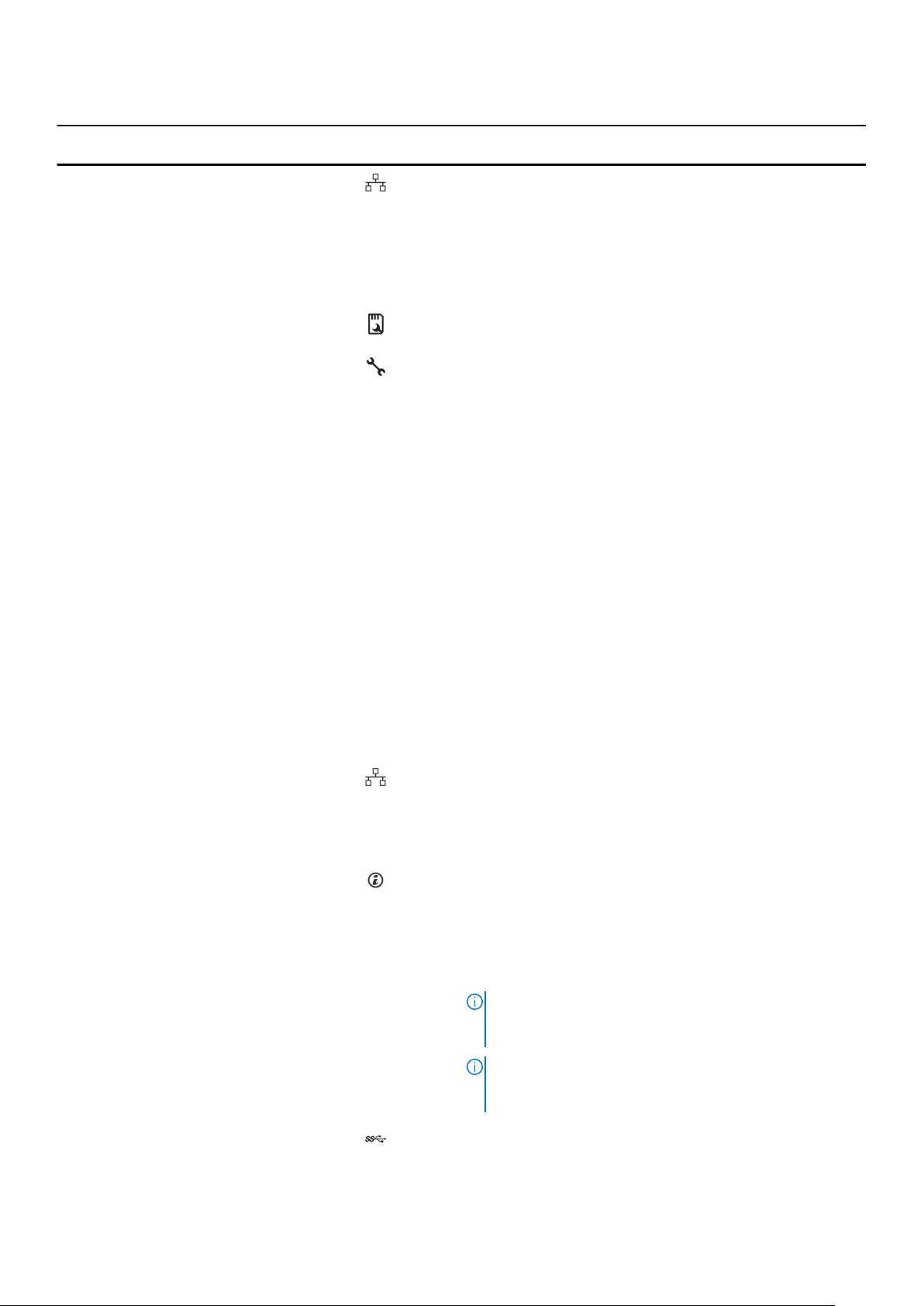
表 3. 非冗長電源装置シャーシと冗長電源装置シャーシの背面パネル機能 (続き)
アイテム インジケータ、ボタン、または
コネクタ
2 イーサネットコネクタ(2) 2 個の内蔵 10/100/1000 Mbps ネットワークインタフェースカー
3 vFlash メディアカードスロット
(オプション)
4 iDRAC8 Enterprise ポート(オプ
ション)
5 フルハイト PCIe 拡張カードス
ロット(2)
6 冗長電源装置
アイコン 説明
ド(NIC)コネクタ
または
以下を含む内部コネクタ 4 個:
● 10/100/1000 Mbps NIC コネクタ 2 個
● 100 Mbps/1 Gbps/10 Gbps SFP+/10 GbE T コネクタ 2 個
vFlash メディアカードを挿入できます。
iDRAC8 Enterprise ポートを使って iDRAC にリモートアクセスし
ます。詳細については、Dell.com/idracmanuals で『Integrated
Dell Remote Access Controller User’s Guide』(Integrated Dell
Remote Access Controller
い。
フルハイト PCI Express 拡張カードを 2 枚まで接続することが
できます。
AC 495 W EPP, 750 W EPP または 1100 W
または
DC 750 W
ユーザーズガイド)
EPP
を参照してくださ
サポートされている PSU の詳細については、技術仕様の項を参
照してください。
7 非冗長電源ユニット 450 W
サポートされている PSU の詳細については、技術仕様の項を参
照してください。
8 ハーフハイト PCIe 拡張カード
スロット (5)
9 イーサネットコネクタ(2)
10 システム識別ポート
11 システム識別ボタン
PCIe 拡張カードを接続できます。
内蔵 10/100/1000 Mbps NIC コネクタ
システム識別ポートを使用して、オプションのケーブルマネージ
メントアームを通して、システムステータスインジケータアセン
ブリを接続します。
システム ID ボタンを押します :
● ラック内の特定のシステムの位置を確認するため。
● システム ID をオンまたはオフにするため。
iDRAC をリセットするには、ボタンを 15 秒以上押したままにし
ます。
メモ: システム ID を使用して iDRAC をリセットするため、
システム ID ボタンが iDRAC セットアップで有効になってい
ることを確認します。
メモ: POST 中にシステムの反応が停止した場合は、システ
ム識別ボタンを(5 秒以上)押し続けて BIOS プログレスモ
ードに入ります。
12 USB コネクタ USB デバイスをシステムに接続できます。このポートは USB
3.0 対応です。
14 Dell PowerEdge R530 システムの概要
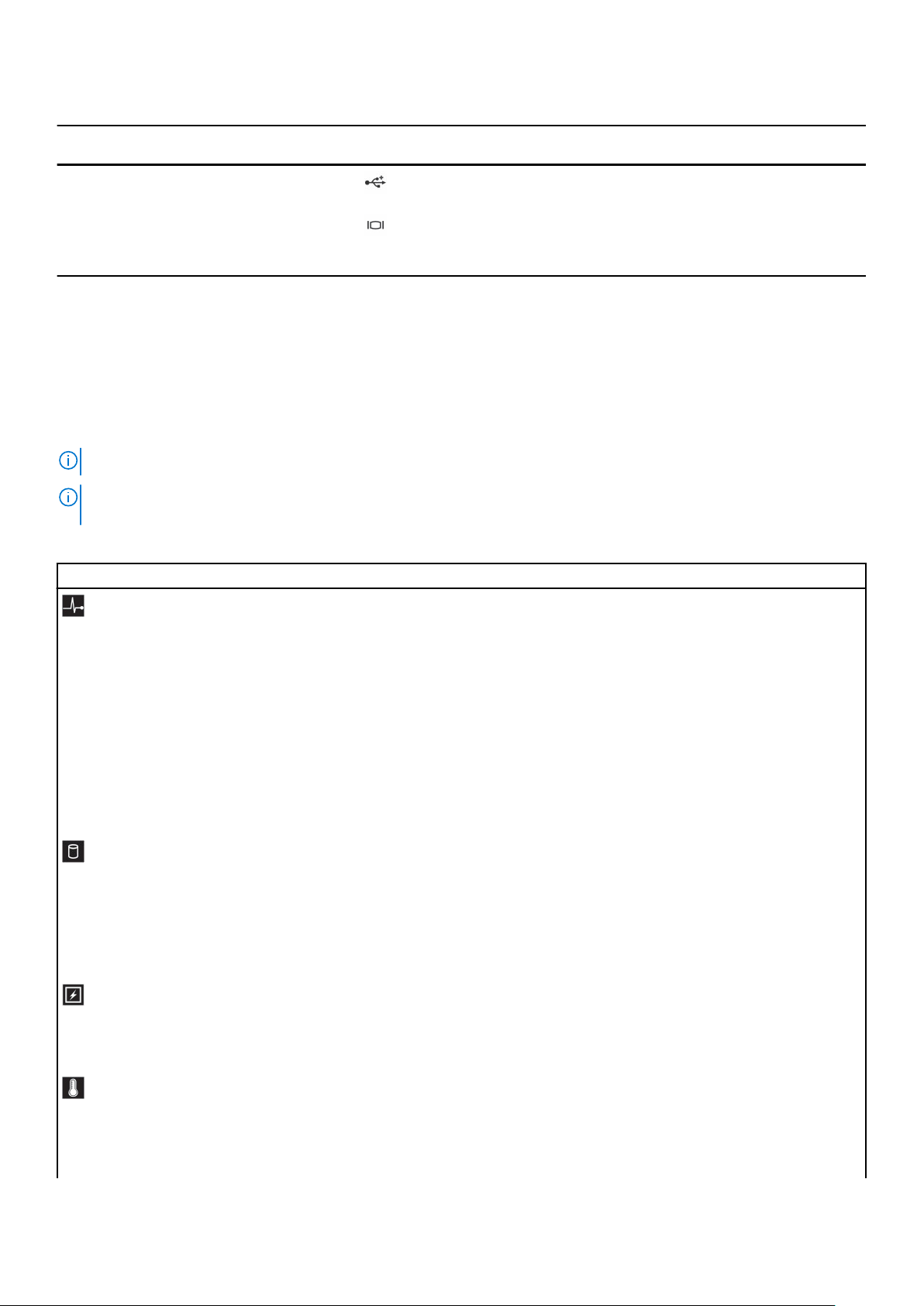
表 3. 非冗長電源装置シャーシと冗長電源装置シャーシの背面パネル機能 (続き)
アイテム インジケータ、ボタン、または
コネクタ
13 USB コネクタ USB デバイスをシステムに接続できます。このポートは USB
14 Video/VGA ポート
アイコン 説明
2.0 対応です。
ビデオ/VGA ポートを使ってディスプレイをシステムに接続し
ます。サポートされているビデオ/VGA ポートの詳細について
は、技術仕様の項を参照してください。
診断インジケータ
システムの前面パネルにある診断インジケータには、システム起動時にエラーステータスが表示されます。
前面パネルの診断インジケータ
メモ: システムに LCD ディスプレイが装備されている場合、診断インジケータはありません。
メモ: システムの電源が切れているときは、どの診断インジケータも点灯しません。システムを起動するには、機能している電
源に接続してから電源ボタンを押します。
表 4. 診断インジケータ
アイコン 説明 状態 対応処置
ヘルスインジケータシステムが良好な状態である場合
は、インジケータが青色に点灯しま
す。
インジケータが橙色に点滅します。
● システムがオンになっている場
合。
● システムがスタンバイ状態にな
っている場合。
● エラー状態が存在する場合。例
えば、ファン、PSU、またはハー
ドドライブが故障しているな
ど。
ハードドライブイ
ンジケータ
電気インジケータ システムに電気的なエラー(例えば、
温度インジケータ システムに温度に関するエラー(例
ハードドライブのエラーが発生して
いる場合、インジケータは橙色に点
滅します。
電圧の異常、電源装置ユニット
(PSU)や電圧レギュレータの障害な
ど)が発生している場合、インジケ
ータは橙色に点滅します。
えば、周囲温度が許容範囲を超えて
いる、またはファンの故障など)が
発生している場合、インジケータが
橙色に点滅します。
不要。
特定の問題については、システムイベントログまたは
システムメッセージを確認してください。エラーメッ
セージの詳細については、Dell.com/
openmanagemanuals > OpenManage software の
『Dell Event and Error Messages Reference Guide』(デル
イベントおよびエラーメッセージリファレンスガイ
ド)を参照してください。
メモリの構成が無効であることが原因で、POST プロ
セスがビデオ出力なしで中断されます。「困ったとき
は」の項を参照してください。
エラーが発生しているハードドライブを特定するに
は、システムイベントログを確認してください。適切
なオンライン Diagnostics(診断)テストを実行しま
す。システムを再起動し、内蔵された Diagnostics(診
断)(ePSA)を実行します。ハードドライブが RAID ア
レイで構成されている場合は、システムを再起動し、
ホストアダプタ設定ユーティリティプログラムを起動
します。
特定の問題については、システムイベントログまたは
システムメッセージを確認してください。PSU に問題
がある場合は、PSU の LED をチェックして、PSU を
取り付け直します。問題が解決しない場合は、「困っ
たときは」の項を参照してください。
次の状態が発生していないことを確認してください。
● 冷却ファンが取り外されているか、故障している。
● システムカバー、冷却用エアフローカバー、EMI フ
ィラーパネル、メモリモジュールのダミー、または
背面フィラーブラケットが取り外されている。
Dell PowerEdge R530 システムの概要 15
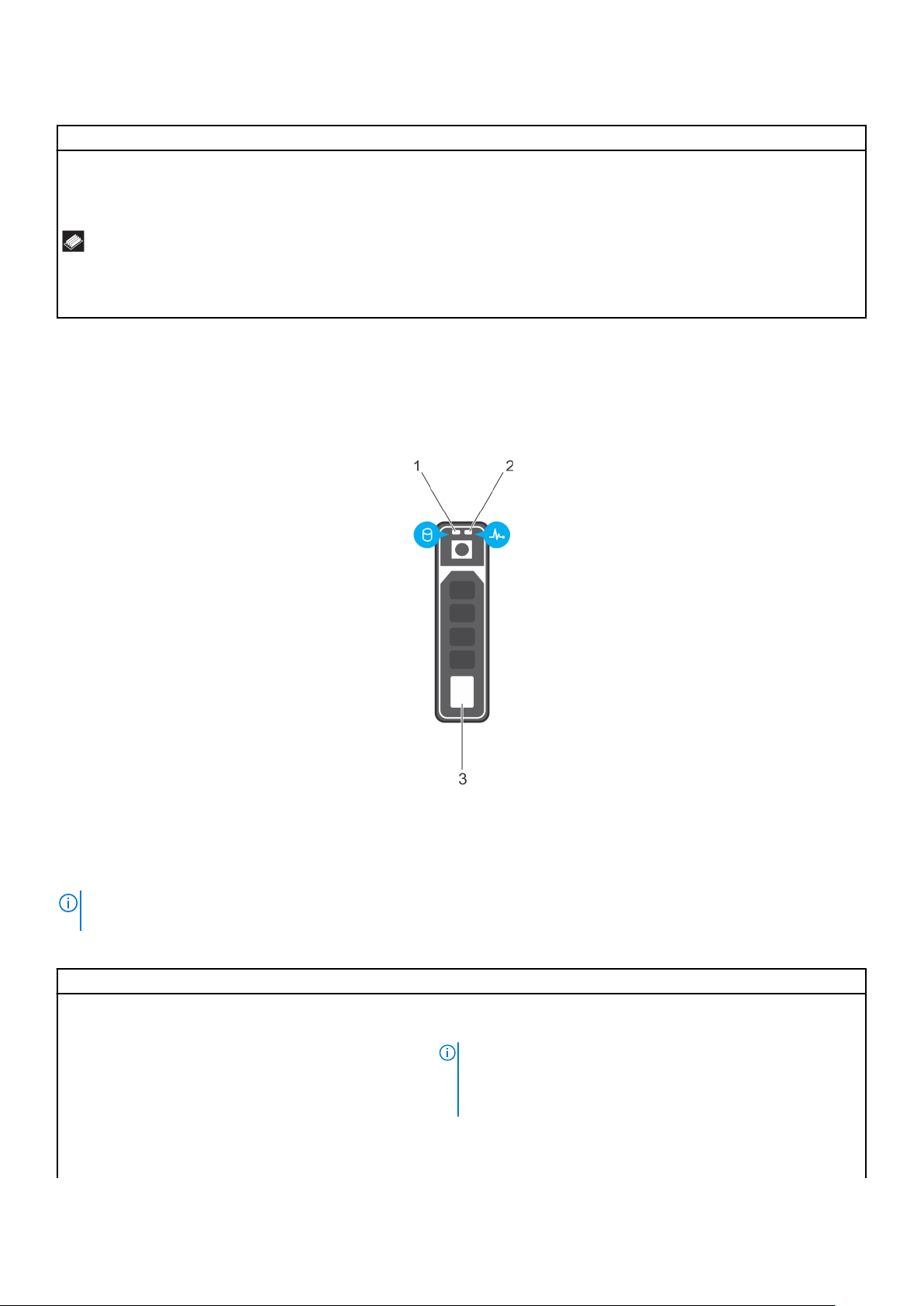
表 4. 診断インジケータ (続き)
アイコン 説明 状態 対応処置
● 室温が高すぎる。
● 外部の通気が遮断されている。
「困ったときは」の項を参照してください。
メモリインジケータメモリエラーが発生すると、このイ
ンジケータが橙色に点滅します。
障害が発生したメモリの位置については、システムイ
ベントログまたはシステムメッセージをチェックして
ください。メモリモジュールを取り付けなおします。
問題が解決しない場合は、「困ったときは」の項を参照
してください。
ハードドライブインジケータコード
各ハードドライブキャリアには、アクティビティインジケータとステータスインジケータがあります。このインジケータは、ハード
ドライブの現在のステータスに関する情報を提供します。アクティビティ LED はハードドライブが使用中かどうかを示します。ス
テータス LED は、ハードドライブの電源状態を示します。
図 5. ハードドライブインジケータ
1. ハードドライブアクティビティインジケータ
2. ハードドライブステータスインジケータ
3. ハードドライブ
メモ: ハードドライブが Advanced Host Controller Interface(AHCI)モードの場合、ステータスインジケータ(右側)はオンにな
りません。
表 5. ハードドライブインジケータコード
ドライブステータスインジケータのパターン(RAID のみ) 状態
1 秒間に 2 回緑色に点滅 ドライブの識別中または取り外し準備中
オフ ドライブの挿入または取り外し可
メモ: システムへの電源投入後、ドライブステータスインジケー
タは、すべてのハードディスクドライブが初期化されるまで消灯
したままです。この間、ドライブの挿入または取り外し準備はで
きていません。
緑色、橙色に点滅後、消灯 予期されたドライブの故障
1 秒間に 4 回橙色に点滅 ドライブに障害発生
16 Dell PowerEdge R530 システムの概要
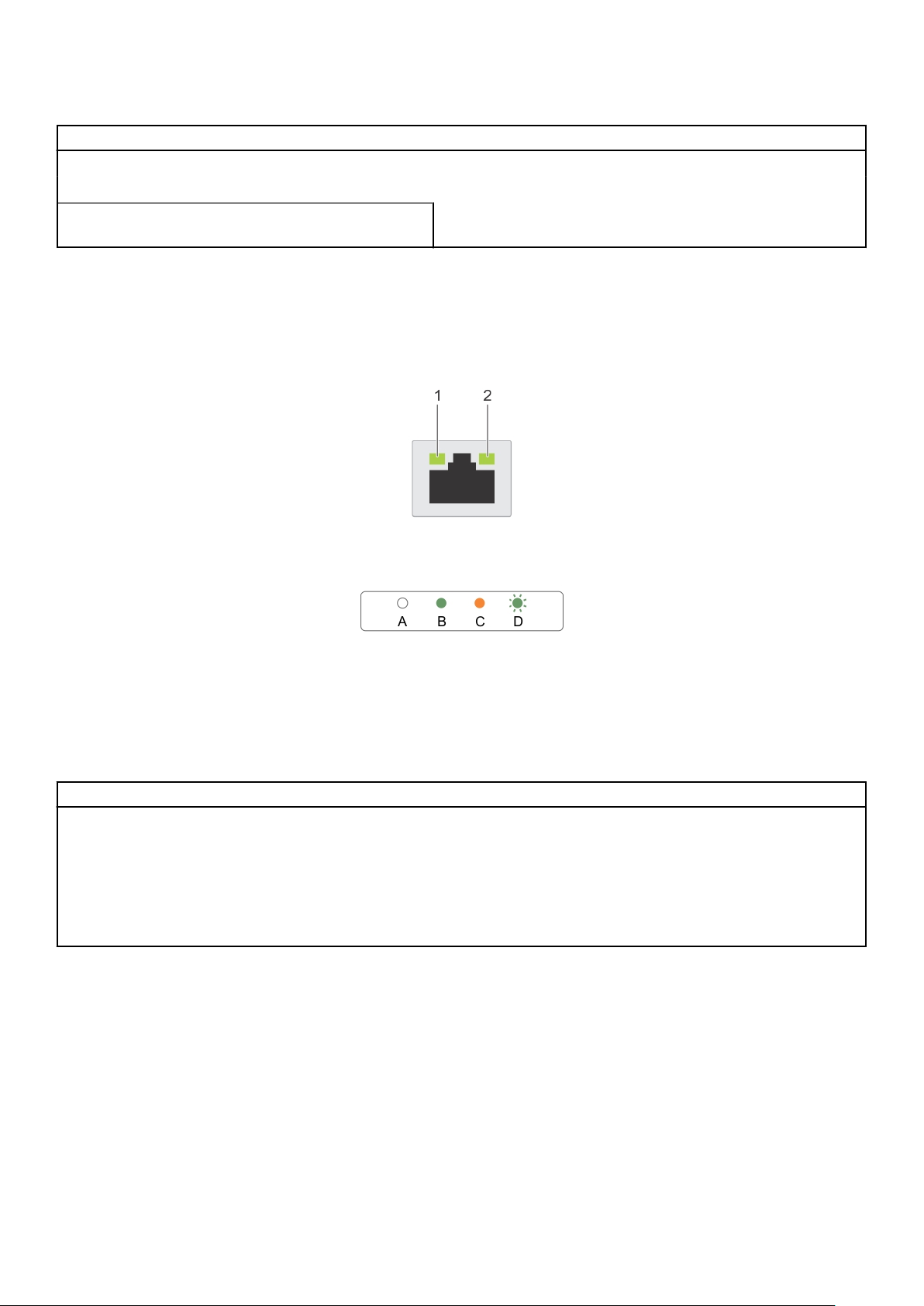
表 5. ハードドライブインジケータコード (続き)
ドライブステータスインジケータのパターン(RAID のみ) 状態
緑色にゆっくり点滅 ドライブの再構築中
緑色の点灯 ドライブオンライン状態
緑色に 3 秒間点滅、橙色に 3 秒間点滅、その後 6 秒後に消
灯
再構築が停止
NIC インジケータコード
背面パネルの各 NIC には、ネットワーク動作およびリンク状態に関する情報を提供するインジケータがあります。アクティビティ
LED は、 NIC が現在接続されているかどうかを示します。リンク LED は、接続されているネットワークの速度を示します。
図 6. NIC インジケータ
1. リンクインジケータ
2. アクティビティインジケータ
表 6. NIC インジケータ
表記規則 ステータス 状態
A リンクおよびアクティビティインジケータが消灯 NIC がネットワークに接続されていません。
B リンクインジケータが緑色 NIC は、最大ポート速度(1 Gbps または 10 Gbps)
で有効なネットワークに接続されています。
C リンクインジケータが橙色 NIC は、最大ポート速度未満で有効なネットワーク
に接続されています。
D アクティビティインジケータが緑色に点滅 ネットワークデータの送信中または受信中です。
電源装置ユニットインジケータコード
AC 電源装置ユニット(PSU)にはインジケータの役割を果たす光源付きの透明なハンドルがあり、DC PSU にはインジケータの役
割を果たす LED があります。このインジケータは、電源が存在するかどうか、電源障害が発生しているかどうかを示します。
Dell PowerEdge R530 システムの概要 17
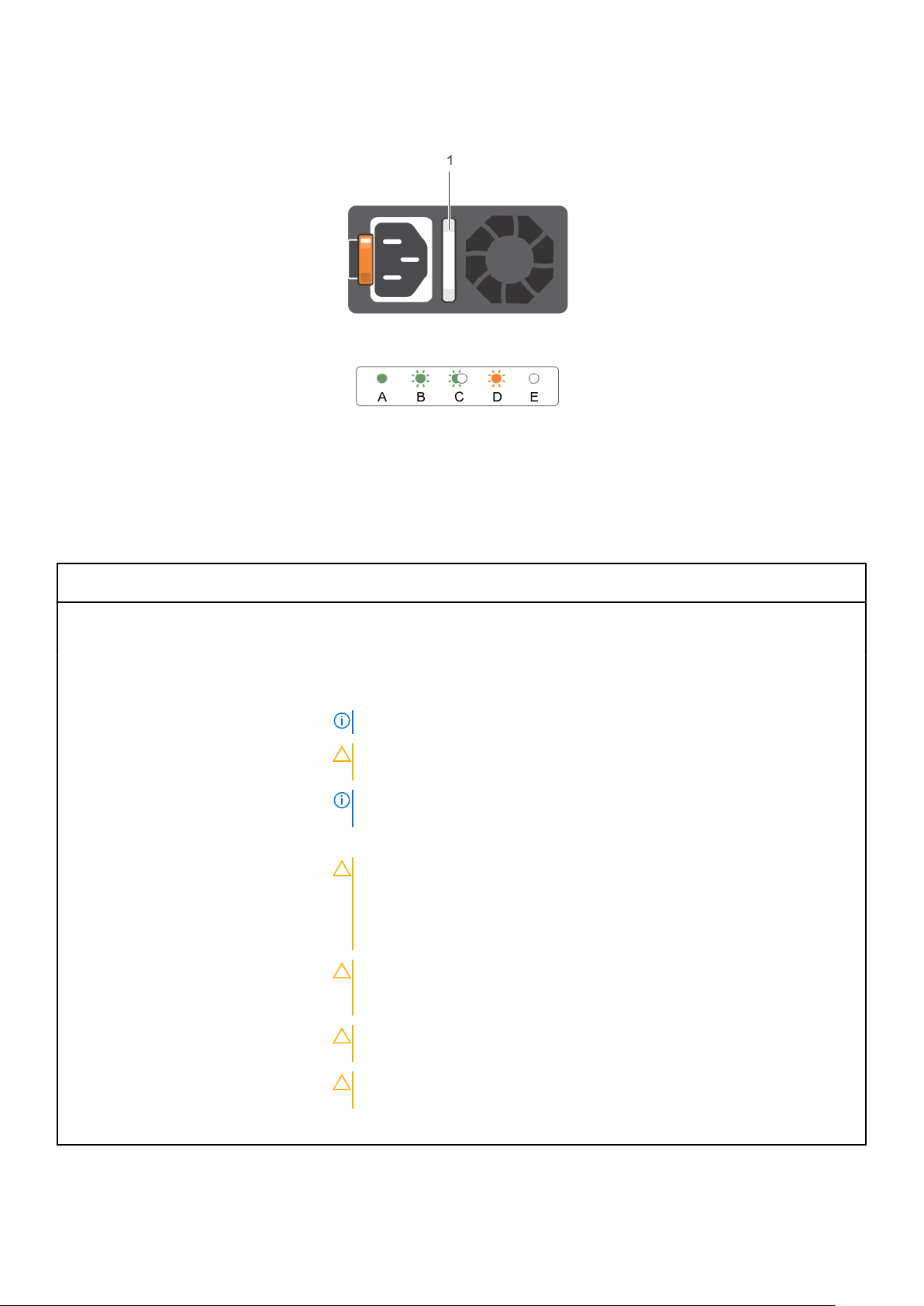
図 7. AC PSU ステータスインジケータ
1. AC PSU ステータスインジケータ / ハンドル
表 7. AC PSU ステータスインジケータ
表記規則 電源インジケータのパ
ターン
A 緑色 有効な電源が PSU に接続されているか、PSU が動作中です。
B 緑色の点滅 PSU のファームウェアがアップデート中は、PSU ハンドルが緑色に点滅します。
C 緑色の点滅と消灯 PSU のホットアッド時に、PSU のハンドルが 4 Hz の速度で 5 回緑色に点滅してから
D 橙色の点滅 PSU に問題があることを表示します。
状態
消灯します。これは、効率、機能設定、正常性状態、サポートする電圧に対する PSU
の不整合を示します。
メモ: 両方の PSU の容量が同じであることを確認してください。
注意: AC PSU の場合は、背面に拡張電源パフォーマンス(EPP)のラベルが貼付
されている PSU のみを使用してください。
メモ: 旧世代の Dell PowerEdge サーバーの PSU を混在させると、PSU の不整合状
態になったり、システムの電源が入らなくなったりすることがあります。
注意: PSU の不整合を修正する場合は、インジケータが点滅している PSU のみを
交換してください。ペアを一致させるために PSU を交換すると、エラー状態およ
び予期しないシステムシャットダウンの原因となる場合があります。高出力構成
から低出力構成、またはその逆へ変更するには、システムの電源をオフにする必
要があります。
注意: AC PSU は、220 V のみをサポートする Titanium PSU を除き、220 V およ
び 110 V 入力電圧の両方をサポートします。2 台の同じ PSU に異なる入力電圧
が供給されると、異なるワット数が出力され、不整合を生じる場合があります。
注意: 2 台の PSU を使用する場合は、両方のタイプと最大出力電力が同一である
必要があります。
注意: AC PSU と DC PSU との組み合わせはサポートされておらず、不整合の原
因となります。
E 消灯 電源が接続されていません。
18 Dell PowerEdge R530 システムの概要
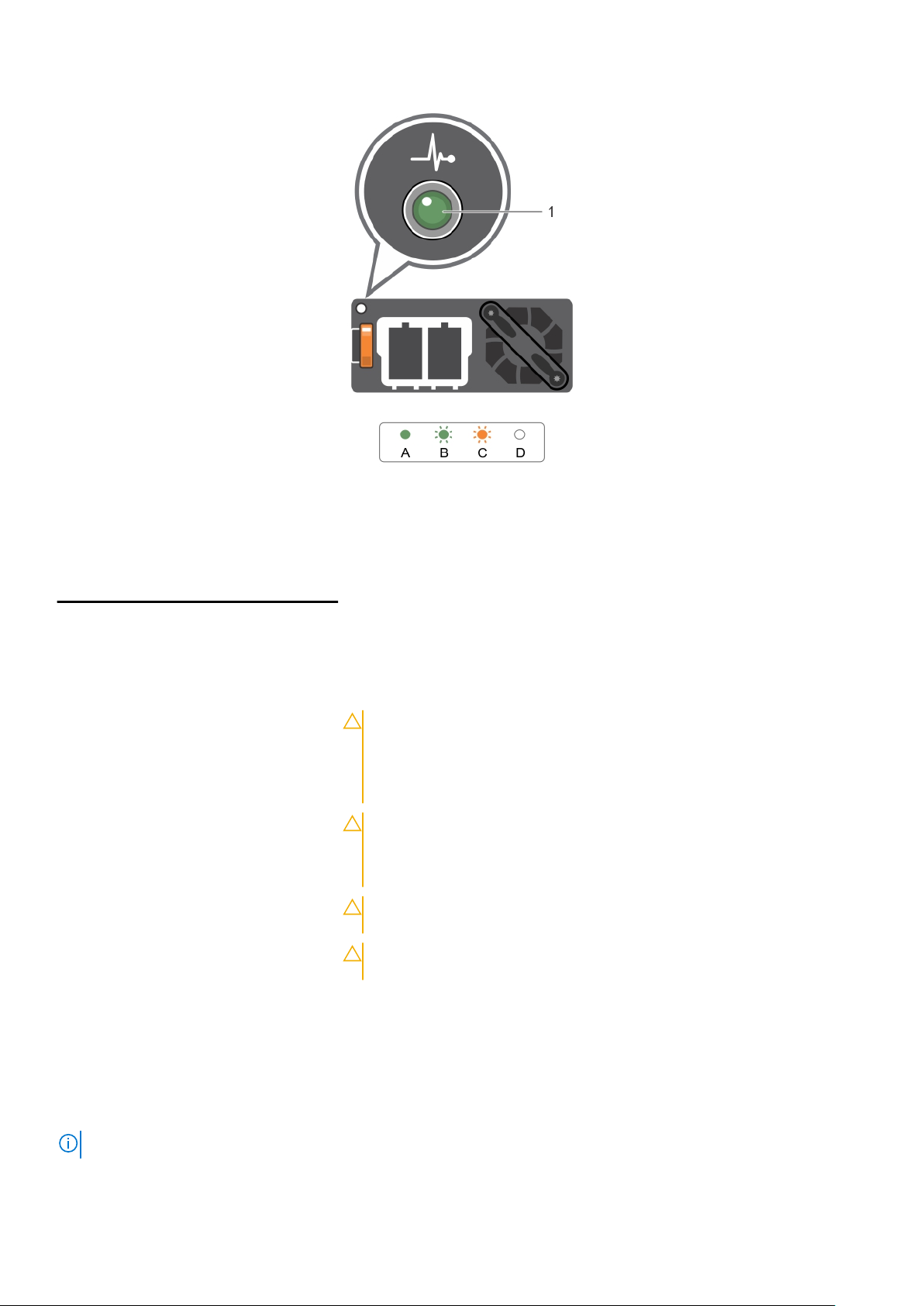
図 8. DC PSU ステータスインジケータ
1. DC PSU ステータスインジケータ
表 8. DC PSU ステータスインジケータ
表記規則 電源インジケータのパターン状態
A 緑色
B 緑色の点滅 PSU のホットアッド時に、PSU のインジケータが緑色に点滅します。これは、効率、
C 橙色の点滅 PSU に問題があることを表示します。
D 消灯 電源が接続されていません。
有効な電源が PSU に接続されており、PSU が稼働中です。
機能設定、正常性状態、サポートする電圧に関して PSU の不整合があることを示し
ます。両方の PSU の容量が同じであることを確認してください。
注意: PSU の不整合を修正する場合は、インジケータが点滅している PSU のみ
を交換してください。ペアを一致させるために PSU を交換すると、エラー状態
および予期しないシステムシャットダウンの原因となる場合があります。高出
力構成から低出力構成、またはその逆へ変更するには、システムの電源をオフ
にする必要があります。
注意: AC PSU は、220 V のみをサポートする Titanium PSU を除き、220 V お
よび 110 V 入力電圧の両方をサポートします。2 台の同じ PSU に異なる入力電
圧が供給されると、異なるワット数が出力され、不一致を生じる場合がありま
す。
注意: 2 台の PSU を使用する場合は、両方のタイプと最大出力電力が同一であ
る必要があります。
注意: AC PSU と DC PSU との組み合わせはサポートされておらず、不一致の原
因となります。
iDRAC ダイレクト LED インジケータコード
iDRAC ダイレクト LED インジケータが点灯して、ポートが接続され、iDRAC サブシステムの一部として使用されていることを示し
ます。
メモ: USB ポートが USB モードで使用されている場合、iDRAC ダイレクト LED インジケータは点灯しません。
Dell PowerEdge R530 システムの概要 19
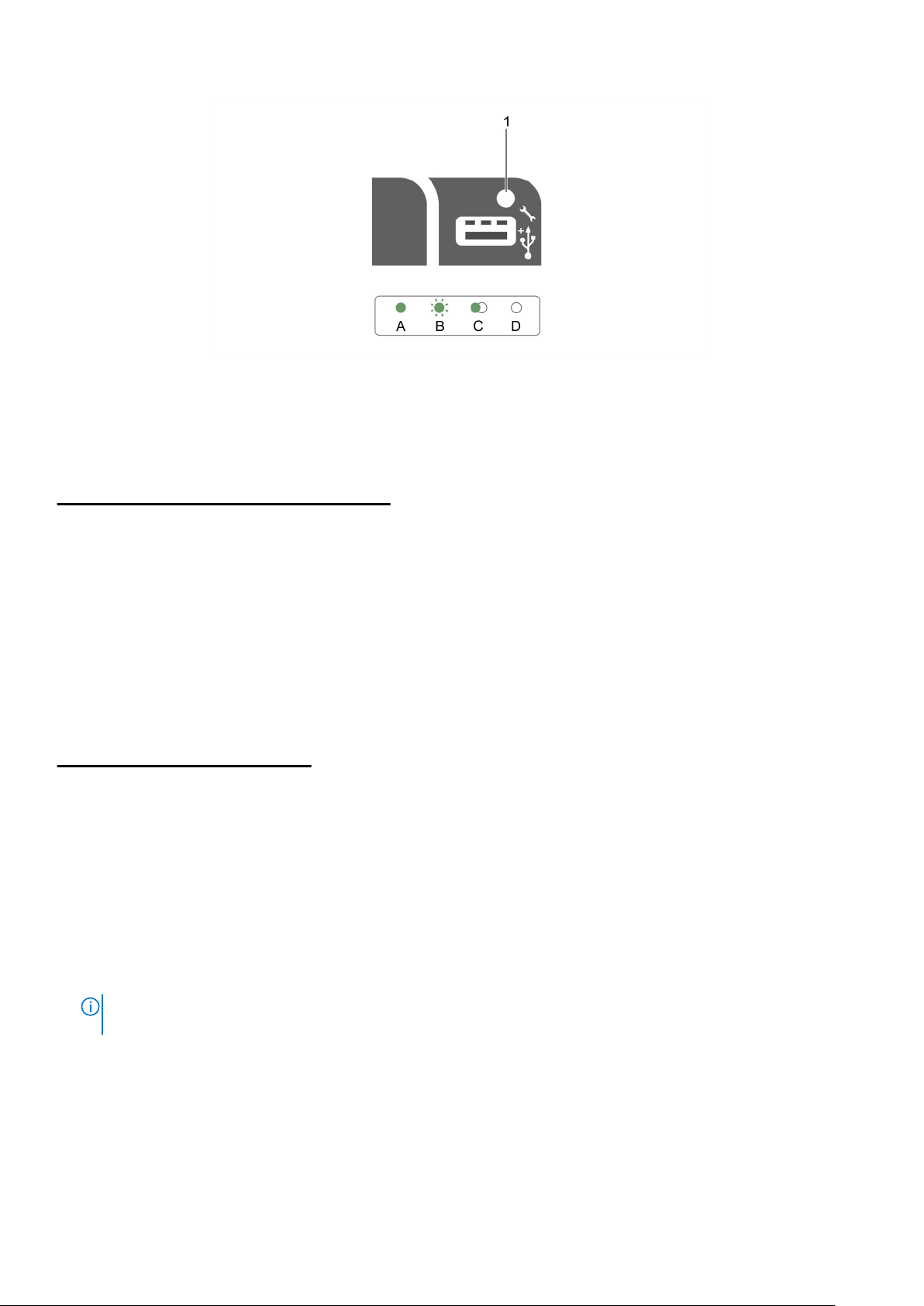
1. iDRAC ダイレクトステータスインジケータ
iDRAC ダイレクト LED インジケータ表は、管理ポート(USB XML インポート)を使用して iDRAC ダイレクトを設定しているときの
iDRAC ダイレクトのアクティビティを説明しています。
表 9. iDRAC ダイレクト LED インジケータ
表記規則 iDRAC ダイレクト LED
インジケータパターン
A 緑色
B 緑色の点滅 ファイル転送や操作タスクを示します。
C 緑色に点灯して消灯 ファイル転送が完了したことを示します。
D 消灯 USB を取り外す準備ができたことを示しているか、タスクが完了したこと
次の表は、ノートブックとケーブル(ノートブック接続)を使用して iDRAC ダイレクトを設定する時の iDRAC ダイレクトのアクテ
ィビティを説明しています。
状態
ファイル転送の開始時と終了時を示すために最低 2 秒間緑色に点灯しま
す。
を示しています。
表 10. iDRAC ダイレクト LED インジケータパターン
iDRAC ダイレクト LED インジケータパ
ターン
2 秒間緑に点灯
緑色の点滅(2 秒間点灯し、2 秒間消
灯)
消灯 ノートブックが電源に接続されていないことを示します。
状態
ノートブックが接続されていることを示します。
ノートブックの接続が認識されていることを示しています。
内蔵デュアル SD モジュールのインジケータコード
内蔵デュアル SD モジュール(IDSDM)は、冗長 SD カードソリューションを提供します。IDSDM はストレージ用または OS 起動パ
ーティションとして設定することができます。IDSDM カードには次の機能があります。
● デュアルカード動作 — 両方のスロットで SD カードを使用してミラーリング構成を維持し、冗長性を提供します。
メモ: セットアップユーティリティの Integrated Devices(内蔵デバイス)画面で Redundancy(冗長性)オプションが Mirror
Mode(ミラーモード)に設定されている場合、1 枚の SD カードから別の SD カードに情報が複製されます。
● シングルカード動作 — シングルカード動作はサポートされますが、冗長性は提供されません。
20 Dell PowerEdge R530 システムの概要
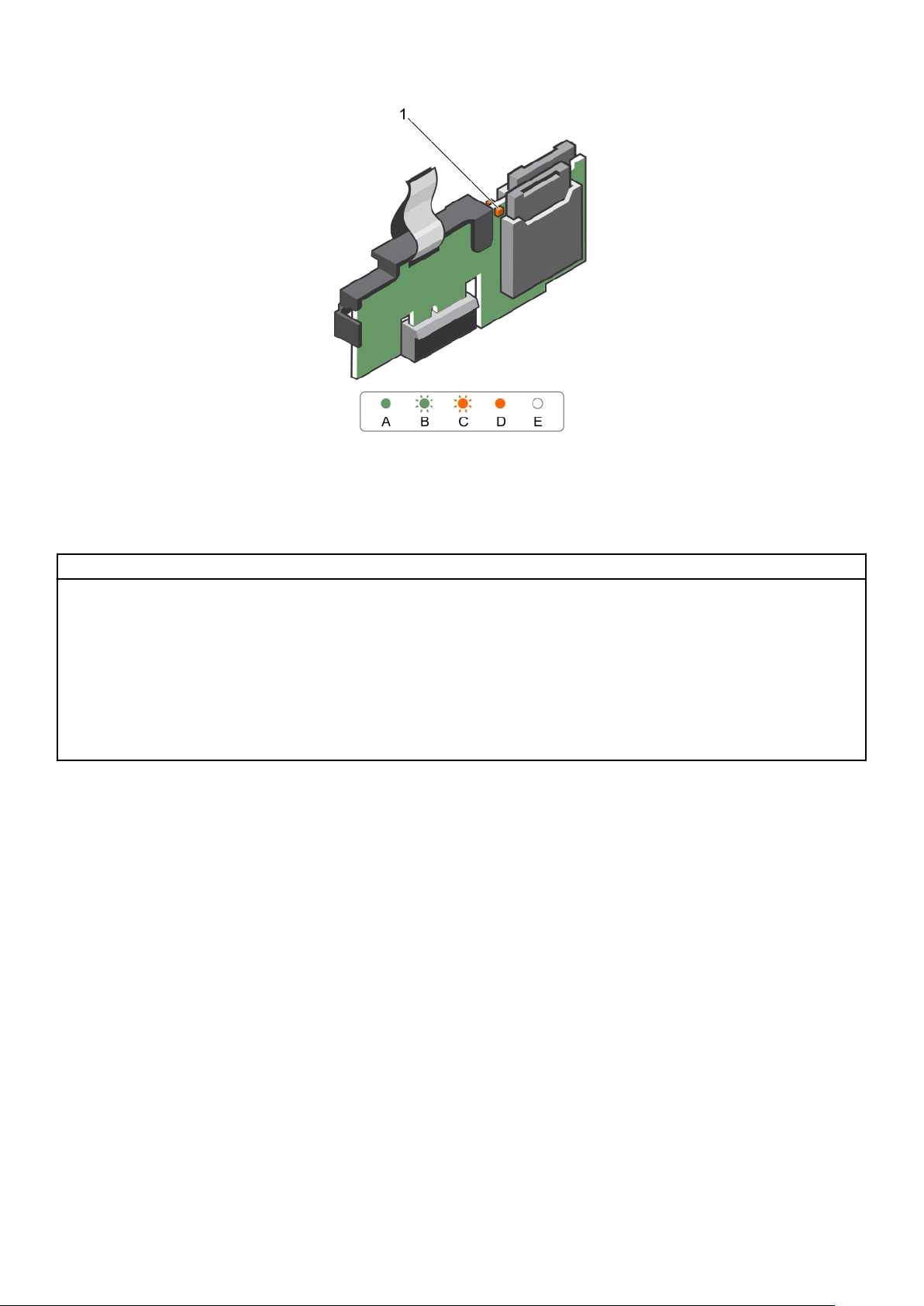
図 9. 内蔵デュアル SD モジュール(IDSDM)
1. LED ステータスインジケータ(2)
次の表は、IDSDM インジケータコードについて説明しています。
表 11. IDSDM インジケータコード
表記規則 IDSDM インジケータコード 説明
A 緑色 カードがオンラインであることを示します。
B 緑色の点滅 再構築またはアクティビティを示します。
C 橙色の点滅 カードの不一致またはカードに障害が発生したことを示しま
す。
D 橙色 カードがオフライン、故障している、または書き込みが禁止さ
れていることを示します。
E 消灯 カードが取り付けられていないか、起動していないことを示し
ます。
お使いのシステムのサービスタグの位置
お使いのシステムは一意のエクスプレスサービスコードおよびサービスタグ番号によって識別されます。エクスプレスサービスコ
ードおよびサービスタグは、システムの前面で情報タグを引き出して確認します。または、システムのシャーシに貼られたステッ
カーに情報が記載されている場合があります。この情報は、デルが電話によるサポートのお問い合わせを適切な担当者に転送する
ために使用されます。
Dell PowerEdge R530 システムの概要 21

本項では、お使いのシステムの文書リソースに関する情報を提供します。
表 12. システムの文書リソース
タスク 文書 場所
2
文書リソース
システムのセットアップ
システムの設定 iDRAC 機能、iDRAC の設定と iDRAC へのログイ
ラックへのシステムの取り付けについての情報
は、お使いのラックソリューションに同梱のラッ
クマニュアルを参照してください。
システムの起動とシステムの技術的仕様につい
ては、システムに同梱の『Getting Started With
Your System』(はじめに)マニュアルを参照して
ください。
ン、およびシステムのリモート管理についての情
報は、『Integrated Dell Remote Access Controller
User's Guide』(Integrated Dell Remote Access
Controller ユーザーズガイド)を参照してくださ
い。
オペレーティングシステムのインストールにつ
いての情報は、オペレーティングシステムのマニ
ュアルを参照してください。
Remote Access Controller Admin(RACADM)サ
ブコマンドとサポートされている RACADM イ
ンタフェースを理解するための情報は、
『RACADM Command Line Reference Guide for
iDRAC』(iDRAC のための RACADM コマンドラ
イン参照ガイド)を参照してください。
ドライバおよびファームウェアのアップデート
についての情報は、本書のファームウェアとドラ
イバのダウンロード方法を参照してください。
Dell.com/poweredgemanuals
Dell.com/poweredgemanuals
Dell.com/idracmanuals
Dell.com/operatingsystemmanuals
Dell.com/idracmanuals
Dell.com/support/drivers
システムの管理 Dell OpenManage Systems Management の機能
についての情報は、『Dell OpenManage Systems
Management Overview Guide』(Dell OpenManage
Systems Management 概要ガイド)を参照してく
ださい。
OpenManage のセットアップ、使用、およびト
ラブルシューティングについての情報は、『Dell
OpenManage Server Administrator User’s Guide』
(Dell OpenManage Server Administrator ユーザー
ズガイド)を参照してください。
Dell OpenManage Essentials のインストール、使
用、およびトラブルシューティングについての情
報は、『Dell OpenManage Essentials User’s Guide』
(Dell OpenManage Essentials ユーザーズガイド)
を参照してください。
Dell System E-Support Tool(DSET)のインスト
ールと使用についての情報は、『Dell System E-
Support Tool(DSET)User's Guide』(Dell System
22 文書リソース
Dell.com/openmanagemanuals
Dell.com/openmanagemanuals
Dell.com/openmanagemanuals
Dell.com/DSET
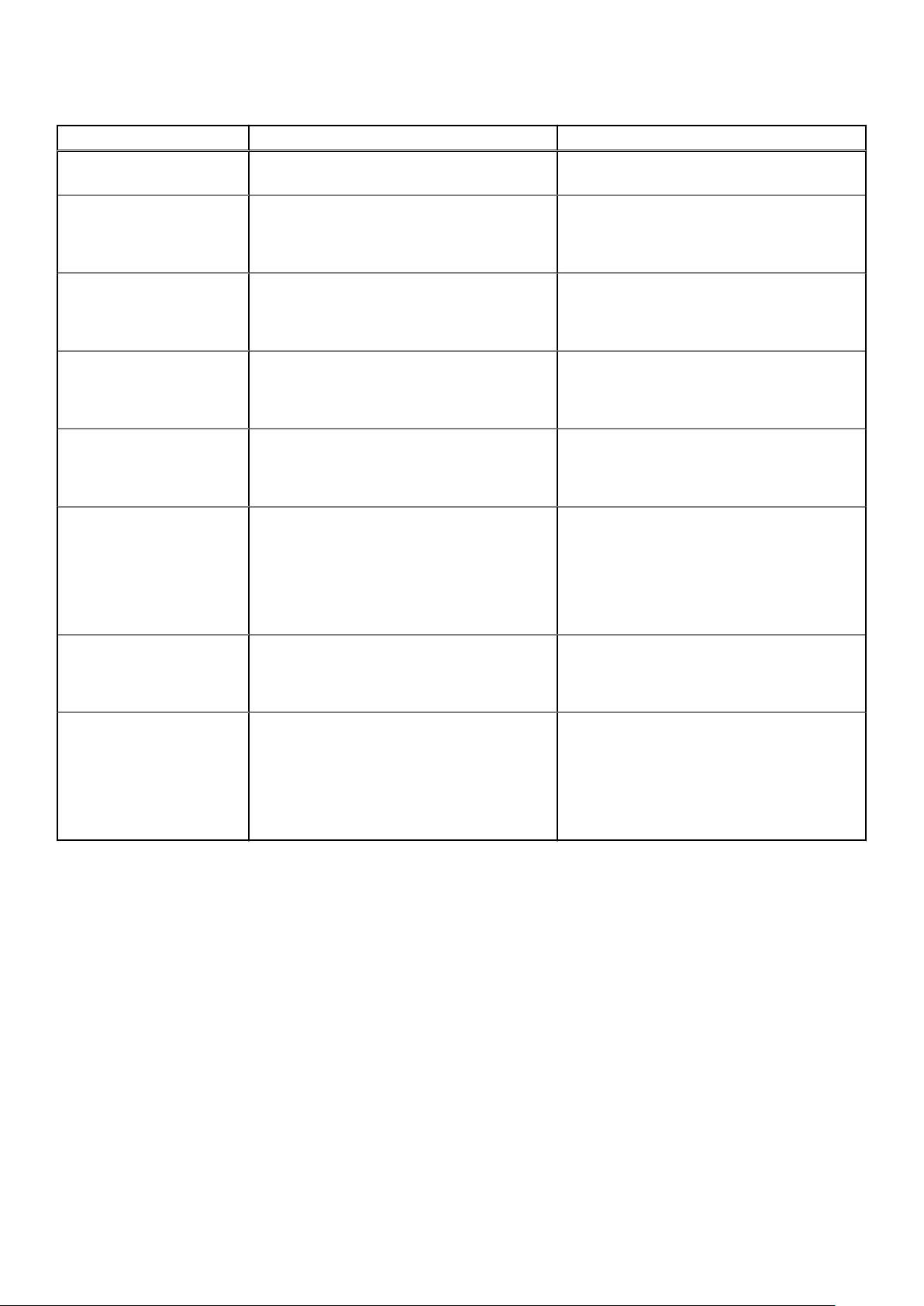
表 12. システムの文書リソース (続き)
タスク 文書 場所
E-Support Tool(DSET)ユーザーズガイド)を参
照してください。
Dell PowerEdge RAID コント
ローラの操作
Active System Manager(ASM)のインストール
および使用についての情報は、『Active System
Manager User's Guide』(Active System Manager
ユーザーズガイド)を参照してください。
Dell Lifecycle Controller(LCC)の機能を理解する
には、『Dell Lifecycle Controller User’s Guide』(Dell
Lifecycle Controller ユーザーズガイド)を参照し
てください。
パートナープログラムのエンタープライズシス
テム管理についての情報は、OpenManage
Connections Enterprise Systems Management マ
ニュアルを参照してください。
接続およびクライアントシステム管理について
の情報は、OpenManage Connections Client
Systems Management マニュアルを参照してく
ださい。
Dell Chassis Management Controller(CMC)を使
用した、インベントリの表示、設定タスクと監
視タスクの実行、リモートでのサーバー電源のオ
ン / オフ、およびサーバーとコンポーネント上の
イベントに対するアラートの有効化についての
情報は、『CMC User’s Guide』(CMC ユーザーズガ
イド)を参照してください。
Dell PowerEdge RAID コントローラ(PERC)の機
能を理解し、PERC カードを導入するための情報
は、ストレージコントローラのマニュアルを参照
してください。
Dell.com/asmdocs
Dell.com/idracmanuals
Dell.com/
omconnectionsenterprisesystemsmanagement
Dell.com/dellclientcommandsuitemanuals
Dell.com/esmmanuals
Dell.com/storagecontrollermanuals
イベントおよびエラーメッセ
ージの理解
システムイファームウェア、およびシステムコン
ポーネントを監視するエージェントによって生
成されたイベントメッセージおよびエラーメッ
セージをチェックすることについての情報は、
『Dell Event and Error Messages Reference Guide』
(Dell イベントおよびエラーメッセージリファレ
ンスガイド)を参照してください。
Dell.com/openmanagemanuals > OpenManage
Software(OpenManage ソフトウェア)
文書リソース 23
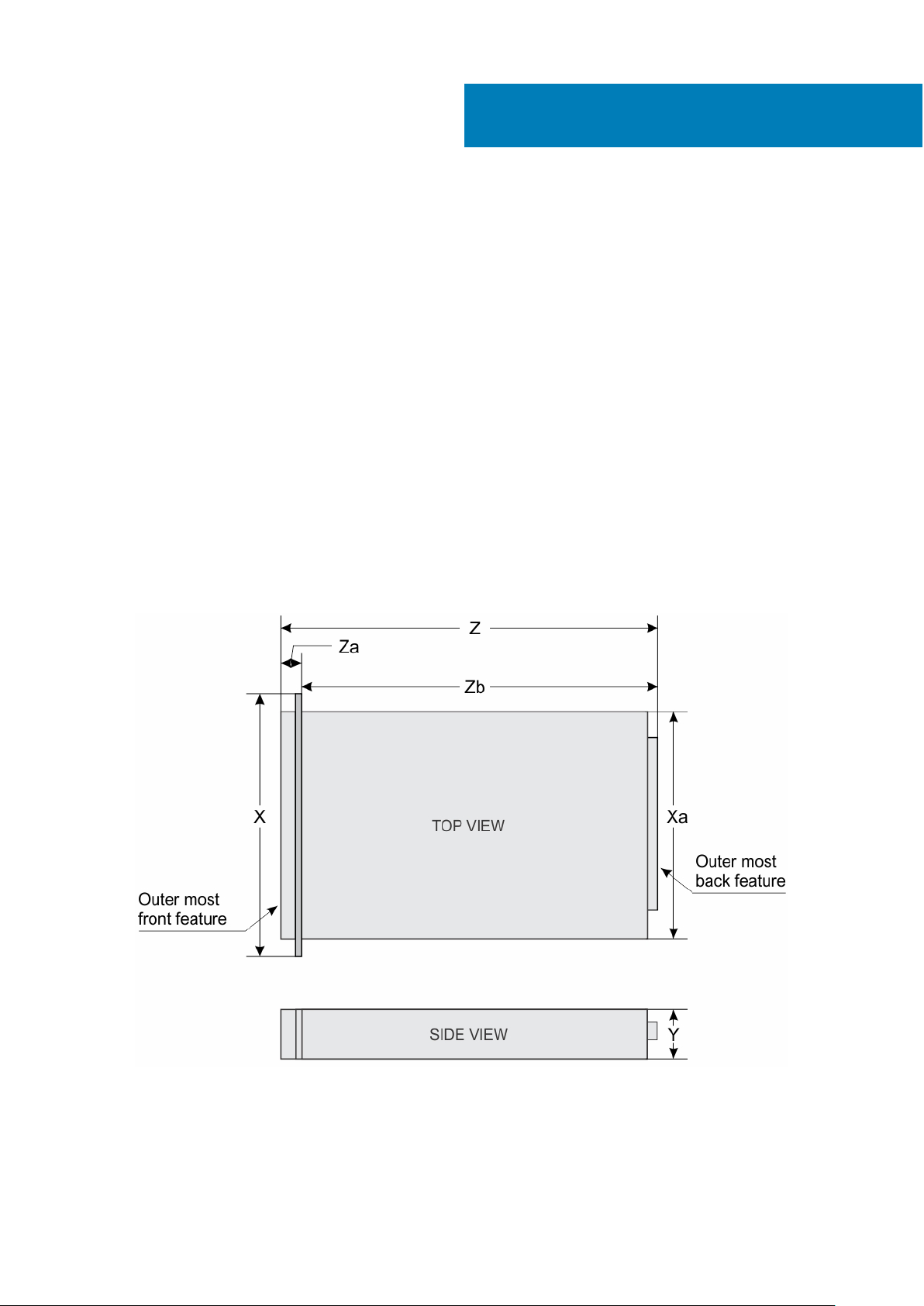
本項では、お使いのシステムの技術仕様と環境仕様の概要を示します。
トピック:
• シャーシ寸法
• シャーシの重量
• プロセッサの仕様
• 電源装置ユニットの仕様
• システムバッテリの仕様
• 拡張バスの仕様
• メモリの仕様
• ドライブの仕様
• ポートおよびコネクタの仕様
• ビデオの仕様
• 環境仕様
シャーシ寸法
3
技術仕様
本項では、システムの物理的寸法について説明します。
図 10. PowerEdge R530 システムのシャーシ寸法
24 技術仕様
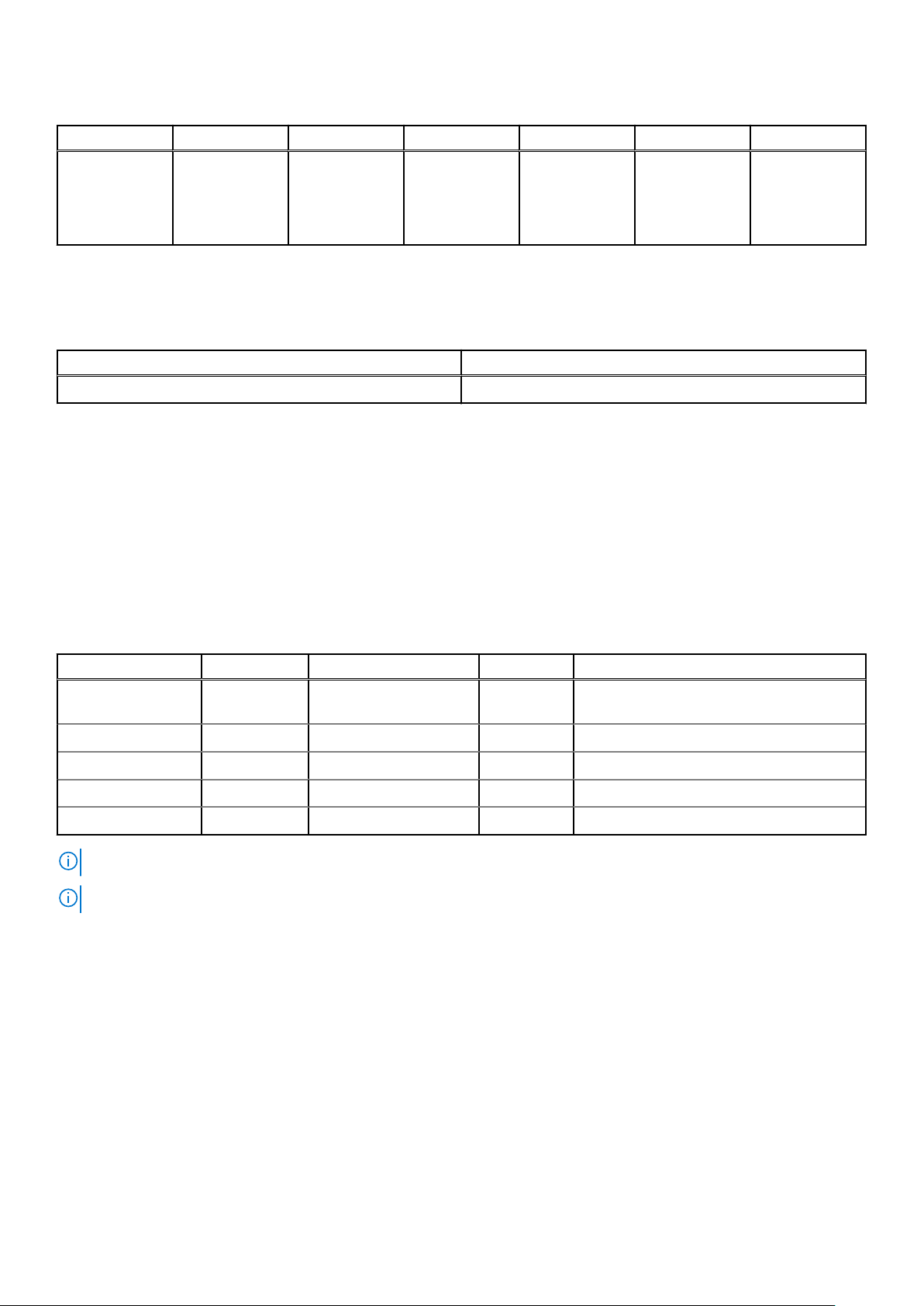
表 13. Dell PowerEdge R530 システムの寸法
X Xa Y Z Za(ベゼル付き) Za(ベゼル無し) Zb
482.4 mm 434 mm 86.8 mm
668.715 mm(ケ
ーブル接続 PSU)
682.298 mm
(RON PSU)
35.6 mm 20.1
633.115 mm(ケー
ブル接続 PSU)
646.698 mm
(RON PSU)
シャーシの重量
表 14. シャーシの重量
システム 最大重量
PowerEdge R530 28.2 kg(62 ポンド)
プロセッサの仕様
PowerEdge R530 システムは、最大 2 個の Intel Xeon E5-2600 v3 または E5-2600 v4 製品シリーズプロセッサをサポートします。
電源装置ユニットの仕様
PowerEdge R530 システムは、最大 2 台の AC または DC 冗長電源装置ユニット(PSU)または 1 台の非冗長 PSU をサポートしま
す。
表 15. PSU の仕様
PSU クラス 熱消費(最大) 周波数 電圧
450 W AC(ケーブル
接続)
495 W AC Platinum 1908 BTU/ 時 50/60 Hz 100~240 V AC、オートレンジ
750 W AC Platinum 2891 BTU/ 時 50/60 Hz 100~240 V AC、オートレンジ
1100 W AC Platinum 4100 BTU/ 時 50/60 Hz 100~240 V AC、オートレンジ
750 W DC(中国のみ) Platinum 2902 BTU/ 時 240 V DC
メモ: 熱消費は PSU のワット定格を使用して算出されています。
メモ: このシステムは、線間電圧が 230 V 以下の IT 電力システムに接続できるようにも設計されています。
Bronze 1871 BTU/時間 50/60 Hz 100~240 V AC、オートレンジ
システムバッテリの仕様
PowerEdge R530 システムは、CR 2032 3.0-V コイン型リチウム電池システムバッテリをサポートします。
拡張バスの仕様
PowerEdge R530 システムは、オプションのライザーカード付きで PCI Express Generation 2 および PCI Express Generation 3 拡張ス
ロットをサポートしています。次の表には、拡張カードライザーの仕様が記載されています。
技術仕様 25
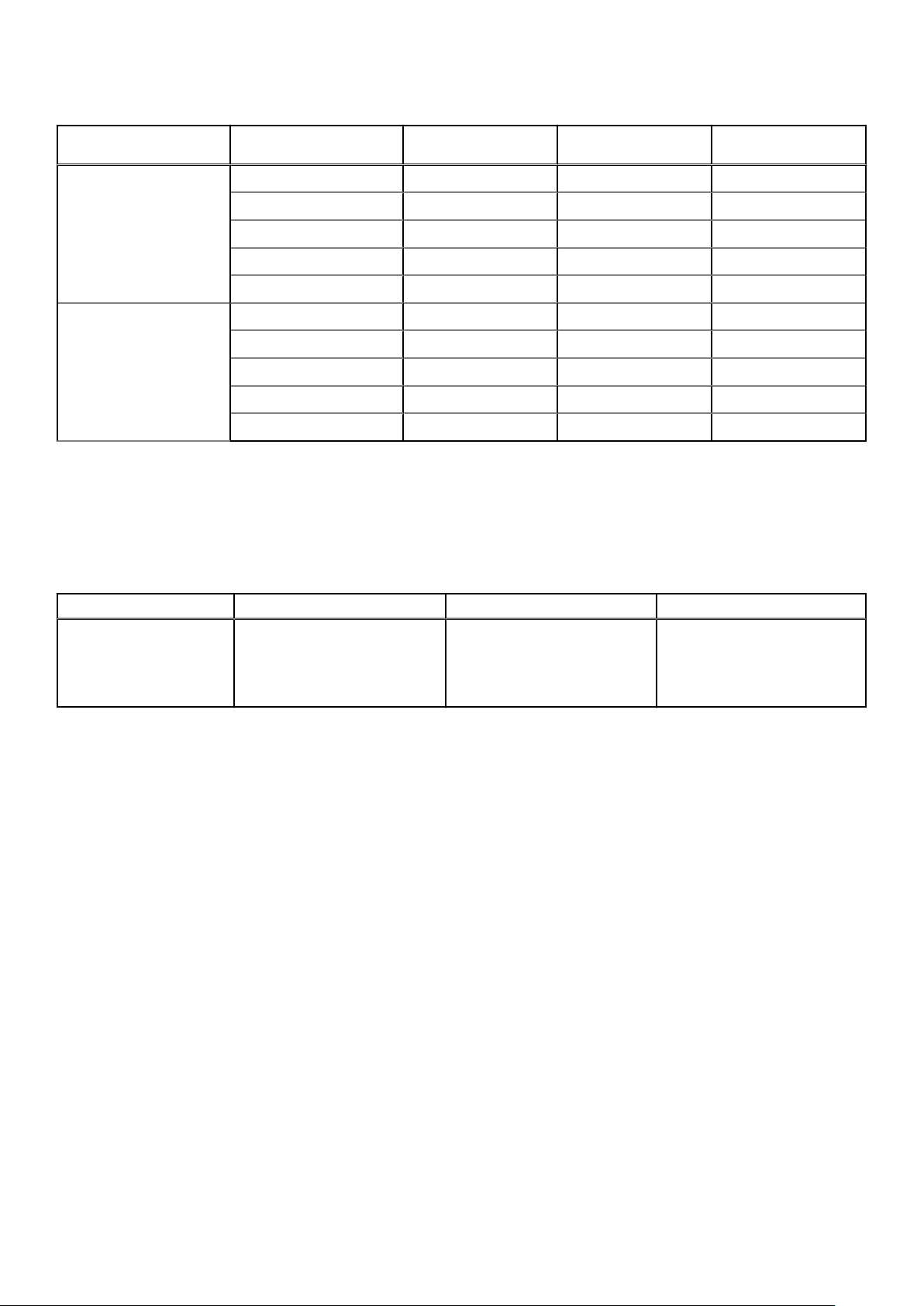
表 16. 拡張カードライザーの仕様
拡張カードライザー ライザー上の PCIe スロット高さ 長さ Link
ライザー 1(プラグインス
ロット 2)
システム基板上の拡張ス
ロット
スロット 1 フルハイト フルレングス x16
スロット 2 フルハイト ハーフレングス x8
スロット 3 ロープロファイル ハーフレングス x16
スロット 4 ロープロファイル ハーフレングス x1
スロット 5 ロープロファイル ハーフレングス x4
スロット 1 ロープロファイル ハーフレングス x8
スロット 2 ロープロファイル ハーフレングス x16
スロット 3 ロープロファイル ハーフレングス x16
スロット 4 ロープロファイル ハーフレングス x1
スロット 5 ロープロファイル ハーフレングス x4
メモリの仕様
PowerEdge R530 システムは、DDR4 レジスタード DIMM(RDIMM)をサポートします。サポートされているメモリバス周波数は、
1,866 MT/s、2,133MT/s、または 2,400 MT/s です。
表 17. メモリの仕様
メモリモジュールソケット メモリ容量 最小 RAM 最大 RAM
12 の 288 ピン
● 4 GB シングルランク
(RDIMM)
● 8 GB、16 Gb、または 32 GB
デュアルランク(RDIMM)
● シングルプロセッサで 4 GB
● デュアルプロセッサで 8 GB
(各プロセッサに最低 1 枚の
メモリモジュール)
● シングルプロセッサで最大
256 GB
● デュアルプロセッサで最大
384 GB
ドライブの仕様
ハードドライブ
PowerEdge R530 システムは、次をサポートしています。
● 最大 8 台の 3.5 インチまたは 2.5 インチ、内蔵、ホットスワップ対応 SAS 、SATA、または Nearline SAS ハードドライブまたは
最大 8 台の 3.5 インチまたは 2.5 インチ、内蔵、ホットスワップ対応 SATA SSD
光学ドライブ
PowerEdge R530 システムは、オプションの SATA DVD-ROM ドライブまたは DVD+/-RW ドライブを 1 台サポートします。
ポートおよびコネクタの仕様
USB ポート
PowerEdge R530 システムは、次をサポートしています。
● 前面パネルの USB 2.0 対応ポート
26 技術仕様
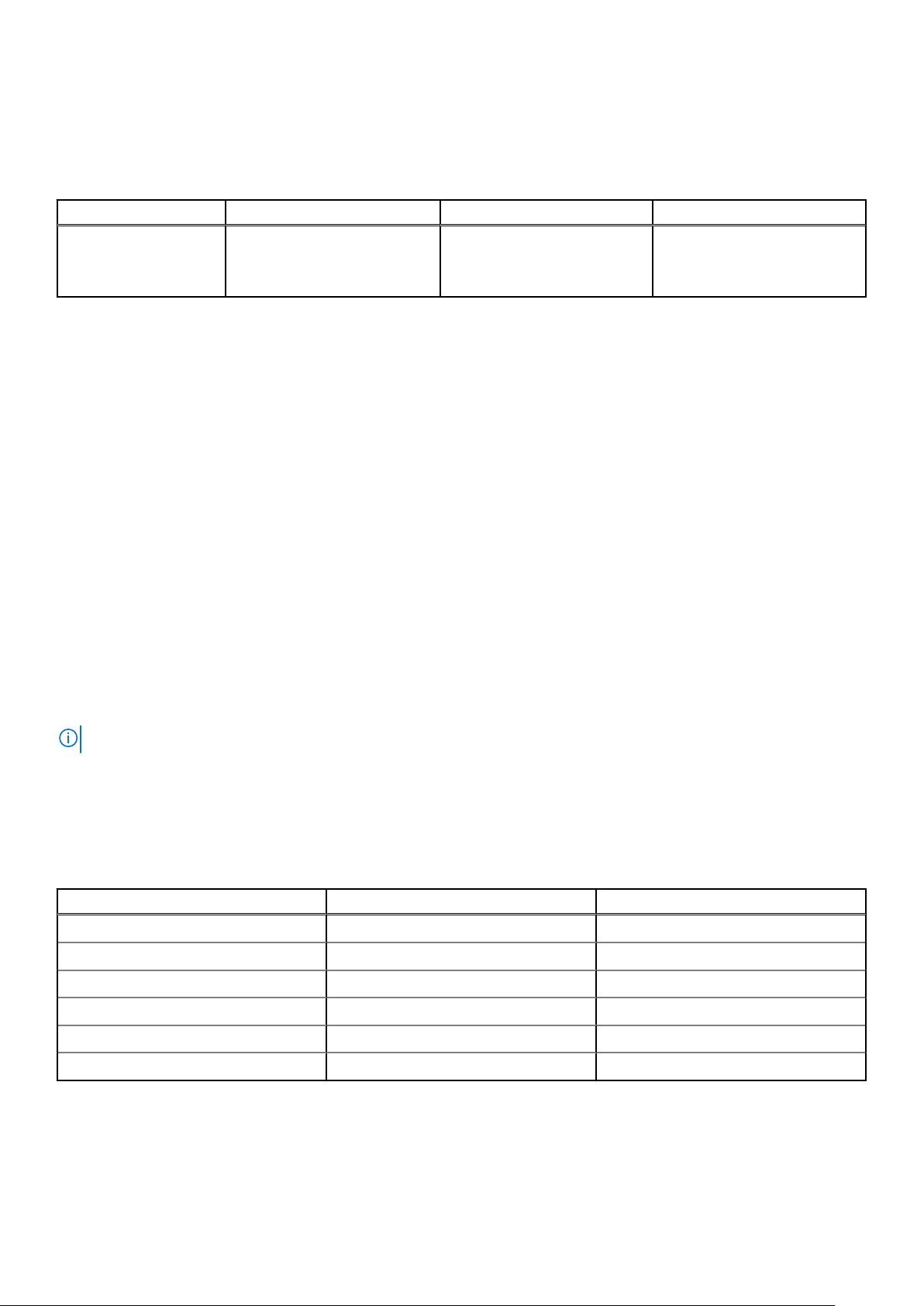
● 背面パネルに USB 3.0 対応および USB 2.0 対応ポート
● 内蔵 USB 3.0 対応ポート
次の表には、USB の仕様についての詳細が記載されています。
表 18. USB の仕様
システム 前面パネル 背面パネル 内蔵
PowerEdge R530
● 4 ピン USB 2.0 対応ポート(1)
● USB 管理ポート /iDRAC
Direct(1)
USB ポート(2)、USB 3.0 対応
ポート(1)、USB 2.0 対応ポート
(1)
9 ピン USB 3.0 対応ポート(1)
NIC ポート
PowerEdge R530 システムは、背面パネルで 4 つの 10/100/1000 Gbps ネットワークインタフェースコントローラ (NIC) ポートをサ
ポートします。
シリアルコネクタ
シリアルコネクタは、シリアルデバイスをシステムに接続します。PowerEdge R530 システムは、背面パネルでシリアルコネクタ
1 個をサポートしており、このコネクタは、9 ピンコネクタ、データ端末装置(DTE)、16550 準拠です。
VGA ポート
ビデオグラフィックアレイ(VGA)ポートでは、システムを VGA ディスプレイに接続することができます。PowerEdge R530 シス
テムは、前面および背面パネルで 15 ピン VGA ポートを 2 つサポートしています。
内蔵デュアル SD モジュール
PowerEdge R530 システムは、内蔵デュアル SD モジュールが装着される、オプションのフラッシュメモリカードスロットを 2 つサ
ポートしています。
メモ: カードスロット 1 個は冗長専用。
ビデオの仕様
PowerEdge R530 システムは、容量が 16 MB の Matrox G200eR2 グラフィックスカードをサポートしています。
表 19. サポートされているビデオ解像度のオプション
解像度 リフレッシュレート(Hz) 色深度(ビット)
640x480 60、70 8、16、32
800x600 60、75、85 8、16、32
1024x768 60、75、85 8、16、32
1152x864 60、75、85 8、16、32
1280x1024 60、75 8、16、32
1440x900 60 8、16、32
技術仕様 27
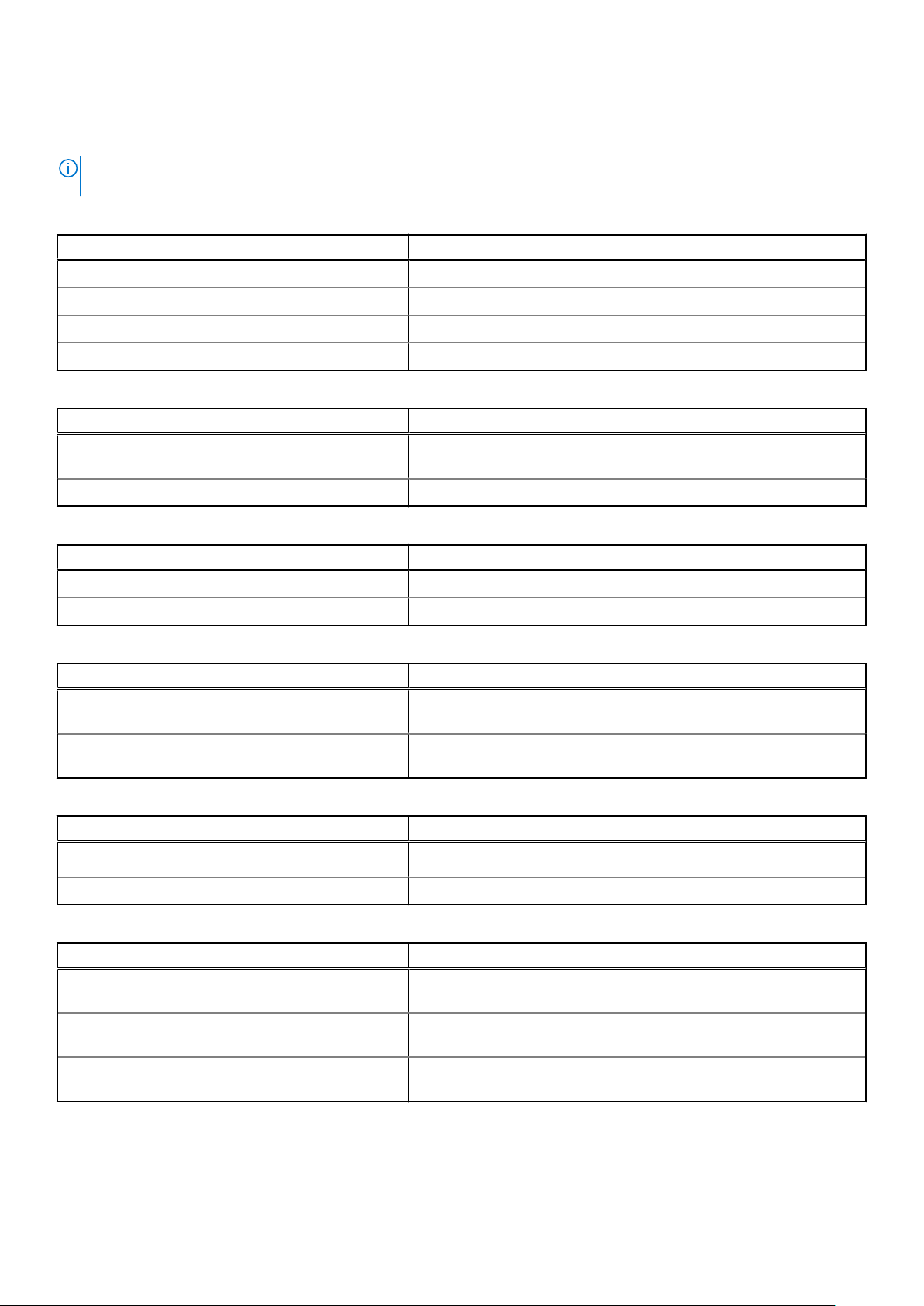
環境仕様
メモ: 特定のシステム構成でのその他の環境条件の詳細については、Dell.com/environmental_datasheets を参照してくださ
い。
表 20. 温度の仕様
温度 仕様
保管時 -40°C ~ 65°C(-40°F ~ 149°F)
継続動作(高度 950 m(3117 フィート)未満) 10 ~ 35 °C(50 ~ 95 °F)、装置への直射日光なし。
外気 外気に関する詳細については、拡張動作温度の項を参照してください。
最大温度勾配(動作時および保管時) 20°C/h(68°F/h)
表 21. 相対湿度の仕様
相対湿度 仕様
保管時 最大露点 33 °C(91 °F)で 5 ~ 95 % の相対湿度。空気は常に非結露状
態であること。
動作時 最大露点 29°C(84.2°F)で 10~80% の相対湿度。
表 22. 最大振動の仕様
最大振動 仕様
動作時 0.26 G
保管時 1.88 G
(5~350 Hz)(全稼働方向)。
rms
(10 ~ 500 Hz)で 15 分間(全 6 面で検証済)。
rms
表 23. 最大衝撃の仕様
最大振動 仕様
動作時 x、y、z 軸の正および負方向に 6 連続衝撃パルス、2.3 ミリ秒以下で 40
G、。
保管時 x、y、z 軸の正および負方向に 6 連続衝撃パルス(システムの各面に対
して 1 パルス)、2 ミリ秒以下で 71 G。
表 24. 最大高度の仕様
最大高度 仕様
動作時
保管時 12,000 m(39,370 フィート)
30482000 m(10,0006560 フィート)
表 25. 動作時温度ディレーティングの仕様
動作時温度ディレーティング 仕様
最高 35 °C(95 °F) 950 m(3117 フィート)を越える高度では、最高温度は 300 m(547 フ
ィート) ごとに 1 °C(1 °F)低くなります。
35~40°C(95~104°F) 950 m(3117 フィート)を越える高度では、最高温度は 175 m(319 フィ
ート) ごとに 1 °C(1 °F)低くなります。
40~45°C(104~113°F) 950 m(3117 フィート)を越える高度では、最高温度は 125 m(228 フ
ィート) ごとに 1 °C(1 °F)低くなります。
28 技術仕様
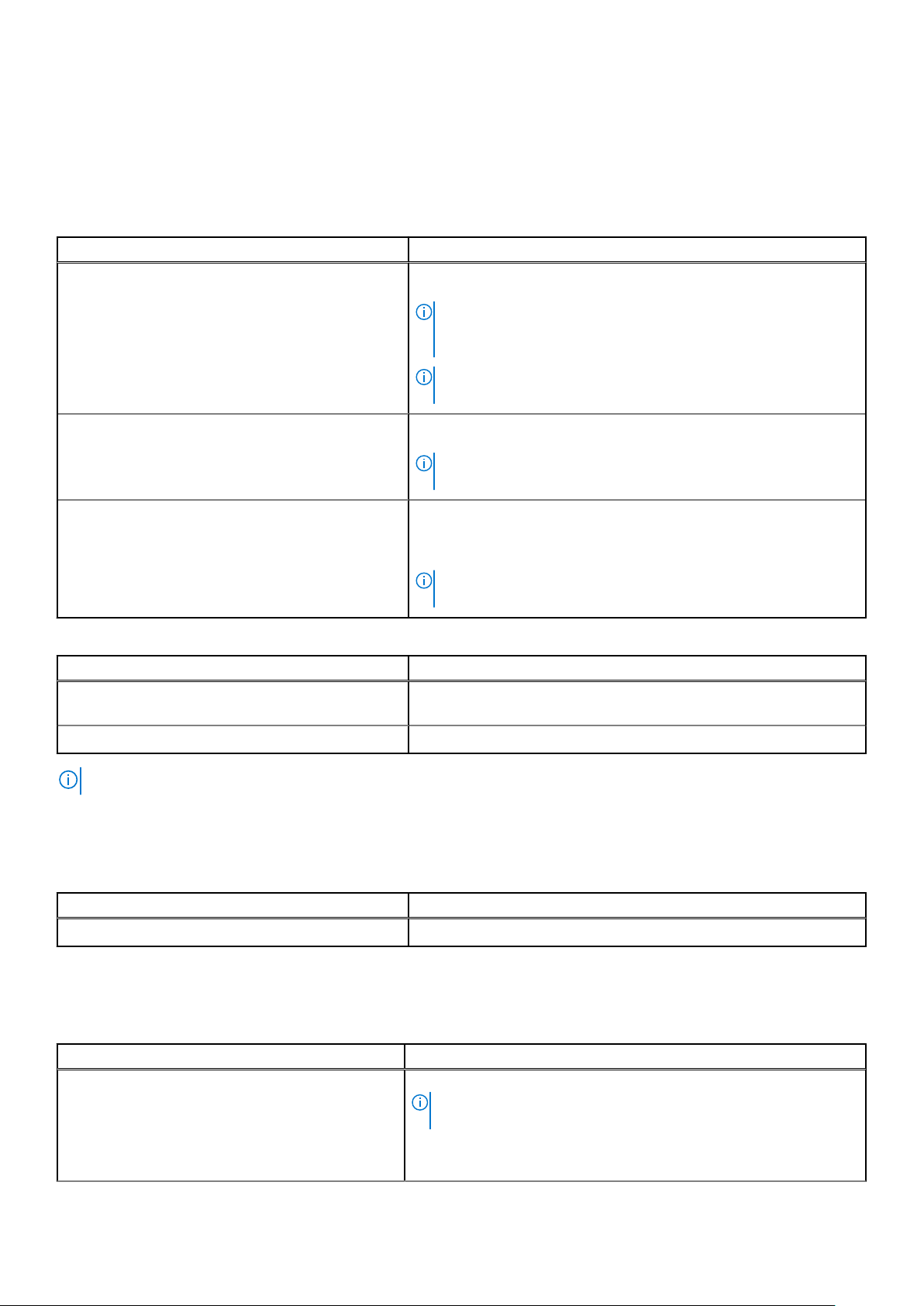
粒子状およびガス状汚染物質の仕様
次の表は、粒子状およびガス状の汚染物質による機器の損傷または故障を回避するのに役立つ制限を定義しています。粒子状また
はガス状の汚染物質物のレベルが指定された制限を超え、結果として機器が損傷または故障する場合は、環境条件の修正が必要に
なることがあります。環境条件の改善はお客様の責任において行ってください。
表 26. 粒子状汚染物質の仕様
粒子汚染 仕様
空気清浄 データセンターの空気清浄レベルは、ISO 14644-1 の ISO クラス 8 の定義
に準じて、95% 上限信頼限界です。
メモ: この条件は、データセンター環境にのみ適用されます。空気清
浄要件は、事務所や工場現場などのデータセンター外での使用のため
に設計された IT 装置には適用されません。
メモ: データセンターに吸入される空気は、MERV11 または MERV13
フィルタで濾過する必要があります。
伝導性ダスト 空気中に伝導性ダスト、亜鉛ウィスカ、またはその他伝導性粒子が存在
しないようにする必要があります。
メモ: この条件は、データセンター環境と非データセンター環境に適
用されます。
腐食性ダスト
● 空気中に腐食性ダストが存在しないようにする必要があります。
● 空気中の残留ダストは、潮解点が相対湿度 60% 未満である必要があ
ります。
メモ: この条件は、データセンター環境と非データセンター環境に適
用されます。
表 27. ガス状汚染物質の仕様
ガス状汚染物 仕様
銅クーポン腐食度 クラス G1(ANSI/ISA71.04-1985 の定義による)に準じ、ひと月あたり
300 Å 未満。
銀クーポン腐食度 AHSRAE TC9.9 の定義に準じ、ひと月あたり 200 Å 未満。
メモ: 50% 以下の相対湿度で測定された最大腐食汚染レベル
標準動作温度
表 28. 標準動作温度の仕様
標準動作温度 仕様
継続動作(高度 950 m(3117 フィート)未満) 10 ~ 35 °C(50 ~ 95 °F)、装置への直射日光なし。
動作時の拡張温度
表 29. 動作時の拡張温度の仕様
動作時の拡張温度 仕様
継続動作 相対湿度 5~85%、露点温度 29°C(84.2°F)で、5~40°C。
メモ: 標準動作温度(10~35°C)の範囲外では、下は 5°C まで、上は
40°C までで、システムは継続的に動作できます。
35~40°C の場合、950 m を超える場所では 175 m(319 フィート)上昇
するごとに最大許容温度を 1°C(1°F) 下げます。
技術仕様 29
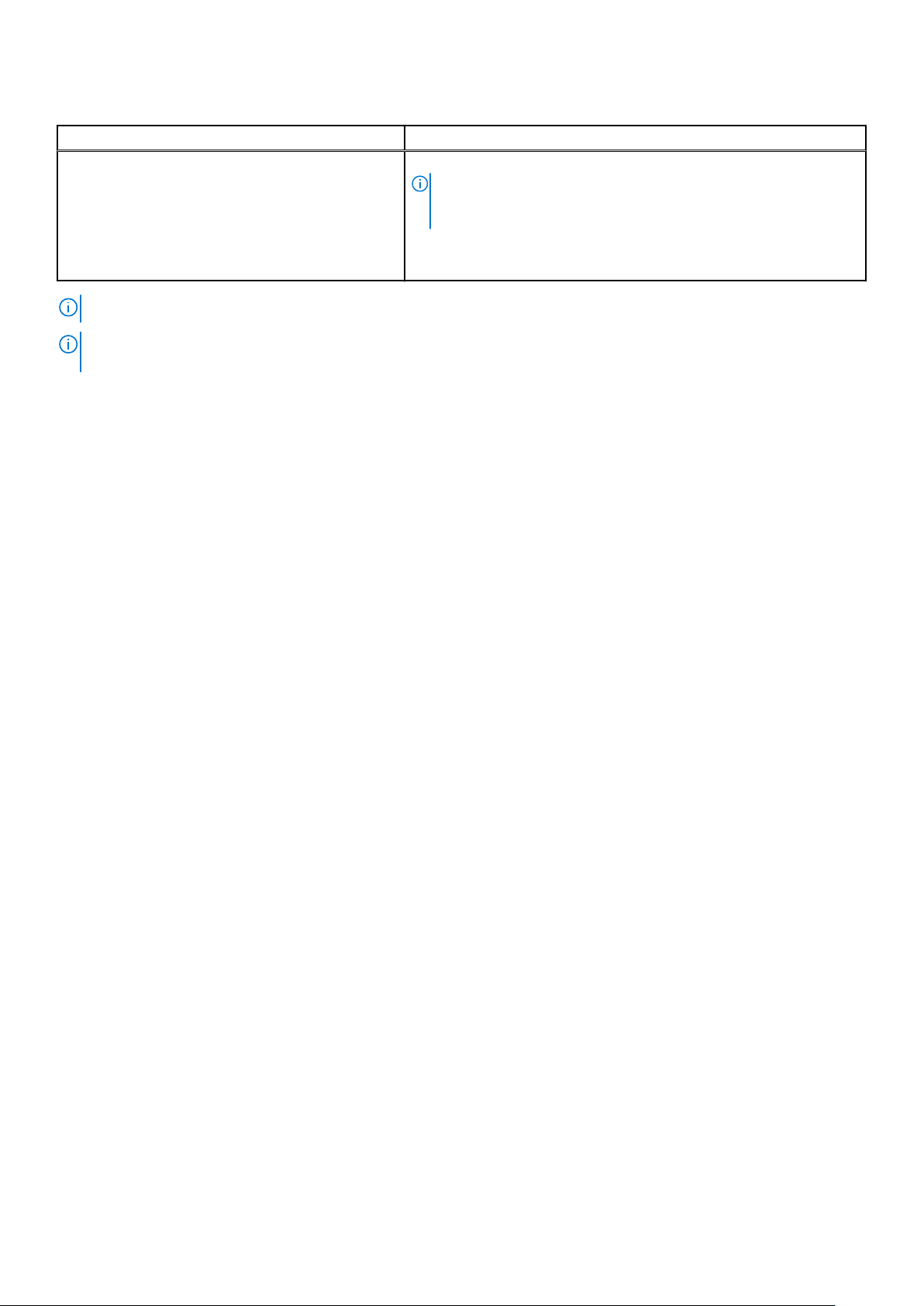
表 29. 動作時の拡張温度の仕様 (続き)
動作時の拡張温度 仕様
年間動作時間の 1 パーセント以下 相対湿度 5~90 パーセント、露点温度 29°C で、–5~45°C。
メモ: 標準動作温度範囲(10~35°C)外で使用する場合は、最大年間
動作時間の最大 1% まで –5~45°C の範囲で動作することができま
す。
40~45°C の場合、950 m を超える場所では 125 m(228 フィート)上昇
するごとに最大許容温度を 1°C(1°F) 下げます。
メモ: 動作時の拡張温度範囲で使用すると、システムのパフォーマンスに影響が生じる場合があります。
メモ: 拡張温度範囲でシステムを使用している際に、LCD パネルとシステムイベントログに周囲温度の警告が報告される場合
があります。
動作時の拡張温度範囲に関する制約
● 5°C 未満でコールドブートを行わないでください。
● 動作温度は最大高度 3050 m(10,000 フィート)を想定しています。
● 120W の TDP のみをサポート
● テープバックアップユニット(TBU) は外気ではサポートされません。
● 冗長電源ユニットが必要です。
● デル認定外の周辺機器カードおよび / または 25 W を超える周辺機器カードは非対応です。
● PCIe SSD は非対応です。
30 技術仕様
